CÂMERA DIGITAL. Manual de Referência
|
|
|
- Amélia de Vieira Alvarenga
- 6 Há anos
- Visualizações:
Transcrição
1 CÂMERA DIGITAL Manual de Referência Pb
2
3 Introdução Partes da câmera Os fundamentos do disparo e da reprodução Recursos de disparo Recursos de reprodução Como gravar e reproduzir vídeos Configuração geral da câmera Como conectar a câmera a uma TV, computador ou impressora Seção de referência Notas técnicas e índice i
4 Introdução Leia isso primeiro Introdução Obrigado por ter adquirido a câmera digital Nikon COOLPIX S3600. Antes de usar a câmera, leia as informações em "Para sua segurança" (Aviii-x) e familiarize-se com as informações fornecidas neste manual. Após a leitura, mantenha este manual à mão e consulte-o para melhorar o aproveitamento da sua nova câmera. ii
5 Sobre este manual Se quiser começar a usar a câmera imediatamente, consulte "Os fundamentos do disparo e da reprodução" (A10). Para saber mais sobre as partes da câmera e sobre as informações que aparecem no monitor, consulte "Partes da câmera" (A1). Introdução iii
6 Outras informações Símbolos e convenções Introdução Símbolo B C A/E/ F Descrição Este ícone indica os cuidados a serem tomados e as informações que devem ser lidas antes de utilizar a câmera. Este ícone indica as notas e as informações que devem ser lidas antes de utilizar a câmera. Esses ícones indicam outras páginas contendo informações relevantes; E: "Seção de referência", F: "Notas técnicas e índice". SD, SDHC e SDXC são chamados de "cartões de memória" neste manual. A configuração no momento da aquisição da câmera é referida como "configuração padrão". Os nomes dos itens do menu exibidos no monitor da câmera e os nomes de botões ou mensagens exibidas na tela do computador aparecem em negrito. Neste manual, às vezes, as imagens são omitidas nos exemplos de exibição do monitor, de forma que os indicadores do monitor possam ser exibidos com maior clareza. As ilustrações e o conteúdo do monitor exibidos neste manual podem diferir da sua apresentação real. iv
7 Informações e precauções Aprendizado Contínuo Como parte do compromisso da Nikon de um "Aprendizado Contínuo" em relação a suporte e instrução referentes aos produtos, informações continuamente atualizadas estão disponíveis on-line em um dos sites a seguir: Para usuários no Brasil: Para usuários nos EUA: Para usuários na Europa e na África: Para usuários na Ásia, Oceania e Oriente Médio: Visite esses sites para se manter atualizado com as mais recentes informações sobre o produto, sugestões, respostas às perguntas mais frequentes (FAQ) e conselhos gerais sobre fotografia e processamento de imagem digital. É possível obter informações adicionais com o representante Nikon da sua região. Para obter informações de contato, visite o site indicado abaixo. Utilize apenas acessórios eletrônicos da marca Nikon As câmeras da Nikon COOLPIX foram projetadas com os padrões tecnológicos mais elevados e contêm circuitos eletrônicos complexos. Apenas os acessórios eletrônicos da marca Nikon (incluindo carregadores de baterias, baterias, adaptador/carregador AC e adaptadores AC), certificados pela Nikon especificamente para utilização com esta câmera digital Nikon, são concebidos e têm funcionamento comprovado dentro dos requisitos operacionais e de segurança destes circuitos eletrônicos. A UTILIZAÇÃO DE ACESSÓRIOS ELETRÔNICOS QUE NÃO SEJAM DA NIKON PODERÁ PROVOCAR DANOS À CÂMERA E ANULAR A GARANTIA NIKON. A utilização de baterias recarregáveis de Li-ion de terceiros que não tenham o selo holográfico Nikon pode interferir com a utilização normal da câmera ou provocar superaquecimento, incêndio, quebras ou vazamentos. Para obter mais informações sobre acessórios da marca Nikon, entre em contato com um distribuidor autorizado da Nikon. Selo holográfico: identifica este dispositivo como um produto autêntico da Nikon. Antes de tirar fotografias importantes Antes de tirar fotografias em ocasiões importantes (como em casamentos ou antes de levar a câmera em uma viagem), tire uma foto de teste para assegurar que a câmera está funcionando normalmente. A Nikon não se responsabilizará por danos ou lucros perdidos que possam resultar do mau funcionamento do produto. v Introdução
8 Introdução Sobre os manuais Nenhuma parte da documentação fornecida com o produto poderá ser reproduzida, transmitida, transcrita, armazenada em um sistema de recuperação ou traduzida para qualquer idioma, de qualquer forma ou por qualquer meio, sem autorização prévia por escrito da Nikon. A Nikon reserva-se o direito de alterar as especificações de hardware e software descritas nesta documentação a qualquer momento, sem aviso prévio. A Nikon não se responsabiliza por nenhum dano resultante da utilização deste produto. Ainda que tenham sido feitos todos os esforços possíveis para garantir que as informações na documentação sejam precisas e completas, agradecemos que informe o representante da Nikon da sua região (endereço fornecido separadamente) se perceber algum erro ou omissão. Advertência sobre a proibição de realizar cópias ou reproduções Observe que o simples fato de possuir material que tenha sido copiado ou reproduzido digitalmente por scanner, câmera digital ou outro dispositivo é passível de punição, de acordo com as leis vigentes. Artigos cuja cópia ou reprodução é proibida por lei Não copie nem reproduza dinheiro impresso, moedas, ações, títulos governamentais locais ou não, mesmo que as impressões dessas cópias ou reproduções estejam identificadas com o texto "Amostra." É proibida a cópia ou reprodução de papel-moeda, moedas ou títulos de crédito que estejam em circulação em um país estrangeiro. Salvo obtenção de autorização prévia do governo, é proibida a cópia ou reprodução de selos de correio ou de selos postais não utilizados emitidos pelo governo. É proibida a cópia ou reprodução de selos emitidos pelo governo, bem como de documentos certificados estipulados por lei. Precauções sobre determinados tipos de cópias e reproduções O governo estipulou determinadas limitações sobre a cópia ou reprodução de títulos de crédito emitidos por empresas privadas (ações, letras de câmbio, cheques, certificados de doações, etc.), títulos de transporte ou bilhetes, exceto no caso de ser preciso fornecer um número mínimo de cópias necessárias para utilização profissional de uma empresa. Da mesma forma, não copie ou reproduza passaportes emitidos pelo governo, licenças emitidas por órgãos públicos ou grupos privados, documentos de identidade, ou qualquer tipo de bilhetes em geral, tais como passes e vales refeição. Conformidade com as declarações de direitos autorais A cópia ou a reprodução de obras criativas protegidas pelos direitos autorais, tais como livros, música, quadros, gravações em madeira, mapas, desenhos, vídeos e fotografias, está regulamentada pelas leis nacionais e internacionais de proteção dos direitos autorais. Não utilize este produto para fazer cópias ilegais ou para infringir as leis de proteção dos direitos autorais. vi
9 Descarte de dispositivos de armazenamento de dados Observe que, apagar imagens ou formatar dispositivos de armazenamento de dados, tais como cartões de memória ou a memória embutida da câmera, não apagará completamente os dados da imagem original. Os arquivos excluídos podem, às vezes, ser recuperados por dispositivos de armazenamento inutilizados através de software disponível comercialmente, resultando na utilização maliciosa dos dados de imagem pessoais. Garantir a privacidade desses dados é responsabilidade do usuário. Antes de descartar um dispositivo de armazenamento de dados ou de transferir a propriedade para outra pessoa, apague todos os dados utilizando um software comercial de exclusão ou formate o dispositivo e, em seguida, volte a preencher-lo completamente com imagens que não contenham informações privadas (por exemplo, imagens do céu). Além disso, certifique-se de substituir todas as imagens selecionadas para a opção Selecionar 1 imagem na configuração da Tela de boas-vindas (A73). Tome cuidado para evitar lesões ou danos materiais quando destruir fisicamente os dispositivos de armazenamento de dados. Introdução vii
10 Para sua segurança Introdução Para evitar danos ao produto Nikon ou lesões em si ou em terceiros, leia as seguintes precauções de segurança na sua totalidade antes de utilizar este equipamento. Mantenha estas instruções de segurança em um local acessível a todas as pessoas que utilizam o produto. As consequências da não observação das precauções apresentadas nesta seção são indicadas pelo seguinte símbolo: Este ícone assinala os avisos e informações que devem ser lidos antes de utilizar este produto Nikon para evitar possíveis lesões. AVISOS viii Desligue caso apresente defeito Se observar fumaça ou odor estranho na câmera ou no adaptador/carregador AC, desligue o adaptador/carregador AC e retire imediatamente a bateria, com cuidado para evitar queimaduras. A operação contínua poderá resultar em ferimentos. Após remover ou desligar a fonte de alimentação, leve o equipamento a um representante de assistência autorizada da Nikon para inspeção. Não desmonte o equipamento O contato com as peças internas da câmera ou do adaptador/carregador AC pode resultar em ferimentos. Os reparos devem ser executados somente por técnicos qualificados. Se a câmera ou o adaptador/carregador AC quebrar após uma queda ou outro acidente, leve o equipamento a um representante de assistência autorizada da Nikon para inspeção, após desligar o equipamento e/ou retirar a bateria. Não utilize a câmera ou o adaptador/ carregador AC na presença de gás inflamável Não utilize o equipamento eletrônico na presença de gás inflamável, uma vez que pode provocar explosão ou incêndio. Manuseie a alça da câmera com cuidado Nunca coloque a alça em volta do pescoço de um bebê ou criança. Mantenha o equipamento fora do alcance das crianças Tenha cuidado especial para evitar que as crianças coloquem a bateria ou outras peças pequenas na boca.
11 Não permaneça em contato com a câmera, o carregador de bateria ou o adaptador AC durante longos períodos enquanto eles estiverem ligados ou sendo usados Partes dos dispositivos esquentam. Deixar os dispositivos em contato direto com a pele durante longos períodos poderá resultar em queimaduras de baixa temperatura. Não exponha o produto a altas temperaturas, como em um automóvel fechado ou sob luz solar direta A não observância desta precaução poderá resultar em dano ou incêndio. Tenha muito cuidado ao manusear a bateria Se manuseada de maneira incorreta, a bateria pode superaquecer ou explodir. Respeite as seguintes precauções ao manusear a bateria utilizada com este produto: Desligue o equipamento antes de trocar a bateria. Se estiver usando o adaptador/ carregador AC, verifique se ele está desconectado. Utilize somente uma bateria recarregável de Li-ion EN-EL19 (fornecida). Carregue a bateria utilizando uma câmera compatível com carregamento de bateria. Para realizar esta operação, use o adaptador/carregador AC EH-69C (incluído) ou a função Carregar pelo PC. O carregador de bateria MH-66 (disponível separadamente) também pode carregar a bateria sem utilizar uma câmera. Quando inserir a bateria, não tente colocá-la de cabeça para baixo ou invertida. Não desmonte a bateria, evite curtoscircuitos e não tente remover ou danificar o isolamento ou o compartimento. Não exponha a bateria a chamas ou a calor excessivo. Não submerja ou coloque em contato com a água. Coloque a bateria em um saco plástico, ou algo similar, de modo a isolá-la antes de transportá-la. Não transporte ou armazene junto a objetos metálicos, como colares ou grampos para o cabelo. A bateria tem tendência a vazamentos quando completamente descarregada. Para evitar danos ao produto, remova a bateria quando a carga estiver completamente esgotada. Interrompa imediatamente a utilização caso detecte qualquer alteração na bateria, como descoloração ou deformação. Caso o líquido derramado pela bateria danificada entre em contato com a roupa ou com a pele, lave imediatamente a área afetada com bastante água. Tome as seguintes precauções durante o manuseio do adaptador/ carregador AC Mantenha em local seco. A não observância desta precaução poderá resultar em incêndio ou choque elétrico. A poeira sobre ou nas imediações das peças metálicas da tomada deve ser removida com um pano seco. O uso contínuo pode resultar em incêndio. Não manuseie o plugue ou permaneça junto ao adaptador/carregador AC durante trovoadas. A não observância desta Introdução ix
12 Introdução x precaução poderá resultar em choque elétrico. Não danifique, modifique, puxe, ou dobre com força o cabo USB, não o coloque sob objetos pesados e não o exponha a calor ou chamas. Caso o isolamento se danifique e os fios fiquem expostos, leve o cabo a um representante de assistência autorizada da Nikon para inspeção. A não observância destas precauções poderá resultar em incêndio ou choque elétrico. Não manuseie o plugue ou o adaptador/ carregador AC com as mãos molhadas. A não observância desta precaução poderá resultar em choque elétrico. Não utilize com conversores ou adaptadores de viagem, designados para a conversão de uma tensão para outra ou com inversores DC-AC. A não observância desta precaução poderá causar danos ao produto, superaquecimento ou incêndio. Utilize cabos apropriados Quando ligar os cabos às tomadas de entrada e saída, utilize os cabos fornecidos ou vendidos pela Nikon para esse fim, para manter a conformidade com os regulamentos do produto. Manuseie as peças móveis com cuidado Cuidado para que os seus dedos ou outros objetos não fiquem presos na tampa da lente ou em outras peças móveis. CD-ROMs Os CD-ROMs incluídos com este dispositivo não devem ser reproduzidos em equipamento de CD de áudio. A reprodução de CD-ROMs em um leitor de CD de áudio poderá causar a perda de audição ou danos ao equipamento. A utilização do flash perto dos olhos da pessoa fotografada pode provocar incapacidade visual temporária O flash não deve estar a menos de 1 metro do assunto. Tenha cuidado especial ao fotografar crianças. Não utilize o flash se a janela do flash estiver em contato com uma pessoa ou um objeto A não observância desta precaução poderá resultar em queimaduras ou incêndio. Evite o contato com o cristal líquido Caso o monitor se quebre, tome cuidado para evitar ferimentos provocados pelos vidros quebrados e para evitar que o cristal líquido do monitor entre em contato com a pele, os olhos ou a boca. Desligue a câmera dentro de aviões ou hospitais Desligue a câmera dentro de aviões durante o pouso ou a decolagem. Não use as funções de rede sem fio durante voos. Ao utilizar a câmera em um hospital, siga as instruções do hospital. As ondas eletromagnéticas emitidas pela câmera podem prejudicar os sistemas eletrônicos do avião ou do equipamento hospitalar. Se estiver usando um cartão Eye-Fi, remova-o da câmera antes de embarcar em uma aeronave ou de entrar em um hospital.
13 Avisos Avisos para clientes nos EUA INSTRUÇÕES IMPORTANTES DE SEGURANÇA GUARDE ESTAS INSTRUÇÕES. PERIGO PARA REDUZIR O RISCO DE INCÊNDIO OU CHOQUE ELÉTRICO, SIGA CORRETAMENTE ESSAS INSTRUÇÕES Para fazer a conexão com uma fonte fora dos EUA, utilize um adaptador de tomada adequado para a tomada elétrica, se necessário. O equipamento da fonte de alimentação é previsto para ser corretamente orientado em uma posição vertical ou montado no piso. Declaração de Interferência de Frequência de Rádio da FCC (Federal Communications Commission) Este equipamento foi testado e definido como em conformidade com os limites para um dispositivo digital Classe B, de acordo com a Parte 15 das regras da FCC. Esses limites foram projetados para proporcionar proteção razoável contra interferências danosas em uma instalação residencial. Este equipamento gera, usa e pode irradiar energia de frequência de rádio e, se não for instalado e usado de acordo com as instruções, poderá causar interferências danosas em comunicações de rádio. Entretanto, não existem garantias de que não ocorrerão interferências em uma instalação específica. Se este equipamento causar interferências danosas à recepção de aparelhos de rádio ou de televisão, o que pode ser determinado ao desligar e ligar o equipamento, o usuário é encorajado a tentar corrigir a interferência por meio de uma ou mais das medidas a seguir: Reorientar ou mudar o local da antena receptora. Aumentar a distância entre o equipamento e o receptor. Conectar o equipamento em uma tomada em um circuito diferente daquele ao qual o receptor está conectado. Consultar o distribuidor ou um técnico experiente em rádio/televisão. PRECAUÇÕES Alterações A FCC exige que o usuário seja notificado que quaisquer mudanças ou alterações feitas a esse dispositivo que não tenham sido expressamente aprovadas pela Nikon Corporation poderão invalidar a autoridade do usuário para operar o equipamento. Cabos de interface Use os cabos de interface vendidos ou fornecidos pela Nikon para o seu equipamento. O uso de outros cabos de interface pode exceder os limites da Classe B Parte 15 das regras da FCC. xi Introdução
14 Introdução xii Aviso para clientes no Estado da Califórnia AVISO Manusear o fio deste equipamento irá expô-lo a chumbo, um componente químico conhecido no Estado da Califórnia por causar problemas congênitos ou outros danos reprodutivos. Lave as mãos após o manuseio. Nikon Inc., 1300 Walt Whitman Road Melville, New York USA Tel.: Aviso para clientes no Canadá CAN ICES-3 B / NMB-3 B Notificação para os clientes na Europa PRECAUÇÕES RISCO DE EXPLOSÃO SE A BATERIA FOR SUBSTITUÍDA POR OUTRA DE TIPO INCORRETO. DESCARTE AS BATERIAS USADAS DE ACORDO COM AS INSTRUÇÕES. Este símbolo indica que o equipamento elétrico e eletrônico deve ser recolhido separadamente. O seguinte aplica-se apenas a usuários em países europeus: Este produto foi concebido para coleta seletiva em um ponto de coleta apropriado. Não descarte como lixo doméstico. A coleta seletiva e a reciclagem ajudam a preservar os recursos naturais e evitar consequências negativas para a saúde humana e o meio ambiente que podem resultar do descarte incorreto. Para mais informações, entre em contato com o revendedor ou as autoridades locais responsáveis pela gestão de resíduos. Este símbolo na bateria indica que ela deve ser descartada separadamente. As informações a seguir se aplicam apenas aos usuários em países da Europa: Todas as baterias, quer tenham este símbolo ou não, são projetadas para descarte separado em um ponto de coleta apropriado. Não a descarte com o lixo doméstico. Para obter mais informações, entre em contato com o revendedor ou com as autoridades locais responsáveis pelo tratamento de resíduos.
15 Sumário Introdução... ii Leia isso primeiro... ii Sobre este manual... iii Informações e precauções... v Para sua segurança... viii AVISOS... viii Avisos... xi Partes da câmera... 1 O corpo da câmera... 1 Colocação da alça da câmera... 3 Como usar menus (o botão d)... 4 O monitor... 6 Modo de disparo... 6 Modo de reprodução... 8 Os fundamentos do disparo e da reprodução Preparação 1 Insira a bateria Preparação 2 Carregue a bateria Preparação 3 Insira um cartão de memória Memória interna e cartões de memória Preparação 4 Como definir o idioma, a data e a hora de exibição Etapa 1 Ligar a câmera Etapa 2 Selecionar um modo de disparo Modos de disparo disponíveis Etapa 3 Enquadrar uma imagem Como usar o zoom Etapa 4 Focar e disparar Botão de liberação do obturador Etapa 5 Reproduzir imagens Etapa 6 Excluir imagens Recursos de disparo Modo x (Seletor auto de cena) Modos de cena (disparo adequado às cenas) Dicas e observações Modo efeitos especiais (aplicar efeitos ao disparar) Modo de retrato inteligente (captura de imagens de rostos sorridentes) Modo A (Auto) Como usar efeitos rápidos Funções que podem ser usadas via seletor múltiplo Uso do flash Como usar o temporizador automático Como usar o modo macro Ajustar o brilho (Compensação de exposição) Introdução xiii
16 Introdução Configurações padrão Funções que podem ser definidas com o botão d (Menu Disparo) Opções disponíveis no menu de disparo Funções que não podem ser usadas simultaneamente Foco Como usar a detecção de rostos Como usar a suavização de pele Usando o localizador AF do assunto principal Assuntos não adequados para foco automático Trava de foco Recursos de reprodução Zoom de reprodução Reprodução de miniaturas/exibição de calendário Funções que podem ser definidas com o botão d (menu de reprodução) Como gravar e reproduzir vídeos Como gravar vídeos Funções que podem ser definidas com o botão d (Menu de vídeo) Como reproduzir vídeos Configuração geral da câmera Funções que podem ser definidas com o botão d (Menu de configuração) Como conectar a câmera a uma TV, computador ou impressora Métodos de conexão Como usar o ViewNX Como instalar o ViewNX Como transferir imagens para o computador Como exibir imagens Seção de referência... E1 Como usar o auxiliar de panorama... E2 Modo Fotografias favoritas... E5 Como adicionar imagens a álbuns... E5 Como reproduzir imagens de álbuns... E6 Como remover imagens de álbuns... E7 Como alterar o ícone do álbum de favoritos... E8 Modo de organização automática... E9 Modo listar por data... E10 Como editar imagens (Imagens estáticas)... E11 Antes de editar imagens... E11 Efeitos rápidos: alteração do matiz ou disposição... E12 Retoque rápido: como melhorar o contraste e a saturação... E13 D-Lighting: como melhorar o brilho e o contraste... E13 xiv
17 Correção de olhos vermelhos: Correção de olhos vermelhos ao disparar o flash... E14 Retoque de glamour: otimização para rostos humanos... E15 Imagem reduzida: como reduzir o tamanho de uma imagem... E17 Cortar: como criar uma cópia recortada... E18 Como conectar a câmera a uma TV (Reprodução em uma TV)... E19 Como conectar a câmera a uma impressora (Impressão direta)... E20 Como conectar a câmera a uma impressora... E21 Como imprimir uma imagem de cada vez... E23 Como imprimir várias imagens... E25 O menu de disparo (para o modo A (automático))... E28 Modo de imagem (Tamanho e qualidade da imagem)... E28 Balanço de brancos (Ajustar o matiz)... E30 Disparo contínuo... E33 Sensibilidade ISO... E35 Opções de cor... E36 AF modo área... E37 Modo foco automático... E41 Efeitos rápidos... E41 O menu de retrato inteligente... E42 Suavização de pele... E42 Temporiz. para sorrisos... E43 Prova de piscada... E44 O menu de reprodução... E45 Ordem de impressão (Como criar uma ordem de impressão DPOF)... E45 Apresent. de imagens... E49 Proteger... E50 Girar imagem... E52 Memorando de voz... E53 Copiar (Copiar entre a memória interna e o cartão de memória)... E54 O menu de vídeo... E56 Opções de vídeo... E56 Modo foco automático... E57 VR do vídeo... E58 Redução ruído do vento... E58 O menu de configuração... E59 Tela de boas-vindas... E59 Fuso horário e data... E60 Config. do monitor... E62 Imprimir data (Como imprimir a data e hora)... E64 VR da foto... E65 Detecção de movimento... E66 Auxiliar AF... E67 Zoom digital... E67 Configurações de som... E68 Desligam. automático... E68 Formatar memória/formatar cartão... E69 Idioma/Language... E70 Modo de vídeo... E70 Carregar pelo PC... E71 Aviso de piscada... E72 Introdução xv
18 Introdução Transferir via Eye-Fi... E73 Restaurar tudo... E74 Versão do firmware... E74 Mensagens de erro... E75 Nomes de arquivo... E79 Acessórios opcionais... E80 Notas técnicas e índice... F1 Cuidado com o produto... F2 A câmera... F2 A bateria... F4 Adaptador/carregador AC... F5 Cartões de memória... F5 Limpeza e armazenamento... F6 Limpeza... F6 Armazenamento... F6 Solução de problemas... F7 Especificações... F16 Cartões de memória aprovados... F20 Índice remissivo... F22 xvi
19 Partes da câmera O corpo da câmera Tampa da lente fechada Partes da câmera Botão de liberação do obturador...26 Controle de zoom...25 f: grande angular...25 g: telefoto h: reprodução de miniaturas i: zoom de reprodução j: ajuda...33 Chave liga-desliga/luz indicadora de 3 acionamento Flash...45 Luz do temporizador automático Iluminador auxiliar de AF Lente 7 Tampa da lente... F2 8 Microfone embutido...e53 9 Ilhó para alça da câmera Tampa do conector Conector USB de saída de áudio/vídeo
20 1 Partes da câmera Luz de carregamento Luz do flash Botão b (e gravação de vídeo)...67 Botão A (modo de disparo) , 33, 38, 40, 42 4 Botão c (reprodução) Seletor múltiplo 6 Botão k (aplicar seleção) 7 Botão l (excluir)... 30, 72, E Botão d...4, 53, 65, 70, 73 9 Monitor Alto-falante 11 Rosca do tripé...f Tampa do compartimento da bateria/ cartão de memória...10, 14 Tampa do conector de alimentação (para conexão com o adaptador AC opcional)...e80 2
21 Colocação da alça da câmera Partes da câmera 3
22 Como usar menus (o botão d) Use o seletor múltiplo e o botão k para navegar pelos menus. 1 Pressione o botão d. O menu é exibido. 2 Pressione o seletor múltiplo J. O ícone do menu atual é exibido em amarelo. Partes da câmera Menu de disparo Modo de imagem Balanço de brancos Contínuo Sensibilidade ISO Opções de cor AF modo área Modo foco automático Ícones de menus 3 Selecione o ícone de menu desejado. O menu selecionado é alterado Configurar Tela de boas-vindas Fuso horário e data Config. do monitor Imprimir data VR da foto Detecção de movimento Auxiliar AF 4 Pressione o botão k. As opções de menu poderão ser selecionadas. Tela de boas-vindas Fuso horário e data Config. do monitor Imprimir data VR da foto Detecção de movimento Auxiliar AF 4
23 5 Selecione uma opção do menu. 6 Pressione o botão k. As configurações para a opção selecionada serão exibidas. Tela de boas-vindas Fuso horário e data Config. do monitor Imprimir data VR da foto Detecção de movimento Auxiliar AF 7 Selecione uma configuração. 8 Pressione o botão k. A configuração selecionada será aplicada. Quando você terminar de usar o menu, pressione o botão d. VR da foto VR da foto Ligado Desligado Partes da câmera Ligado Desligado C Opções do menu de configuração Determinadas opções de menu não podem ser configuradas, dependendo do modo de disparo ou do estado atual da câmera. Opções não disponíveis são exibidas em cinza e não podem ser selecionadas. Quando um menu for exibido, você poderá alternar para o modo de disparo pressionando o botão de liberação do obturador, o botão A (modo de disparo) ou o botão b (e gravação de vídeos). 5
24 O monitor Partes da câmera As informações exibidas no monitor durante o disparo e a reprodução mudam de acordo com as configurações e o estado de uso da câmera. Por padrão, as informações são exibidas quando a câmera é ligada e quando você opera a câmera, e ficam ocultas após alguns segundos (quando Infos da fotografia é definido como Informações auto. em Config. do monitor (A73)). Modo de disparo PRE AF 1/ AE/AF-L F m 0s
25 1 Modo de disparo... 22, 33, 38, 40, 42 2 Modo flash Modo macro Indicador de zoom...25, 49 5 Indicador de foco Indicador AE/AF-L...E4 7 Opções de vídeo... 70, E56 8 Modo de imagem... 54, E28 9 Ícone VR da foto... 73, E65 10 Ícone VR do vídeo... 70, E58 11 Ícone Detecção de movimento... 73, E66 12 Redução ruído do vento... 70, E58 13 Valor de compensação de exposição Duração do vídeo...67 Número de poses restantes 15 (imagens estáticas)... 20, E29 16 Indicador de memória interna Valor da abertura...27 Área de foco (Localiz. AF do obj. princ.) , E39 Área de foco (para manual ou central) 19...E38 Área de foco (detecção de rosto, de animal 20 de estimação)... 37, 40, 58, E37 21 Área de foco (rastreador de assunto)...e38 22 Velocidade do obturador Sensibilidade ISO...54, E35 24 Indicador da carga da bateria Imprimir data...73, E64 26 "Indicador de data" não ajustada Eye-Fi indicador de comunicação...74, E73 28 Destino da viagem...e60 29 Modo de balanço de brancos...54, E30 30 Suavização de pele...55, E42 31 Opções de cor...54, E36 32 Ícone de efeitos rápidos... 43, 54, E41 33 Modo de disparo contínuo...54, E33 34 Prova de piscada...55, E44 35 Em mãos/tripé Indicador do temporizador automático Temporiz. para sorrisos...55, E43 38 Liberação automática de retrato de animal de estimação...37, 47 Partes da câmera 7
26 Modo de reprodução / / / m00s 29m00s a b Partes da câmera a b JPG 15 / 05 / :
27 1 2 Ícone de álbum no modo de imagens favoritas...e5 Ícone da categoria no modo de organização automática...e9 3 Ícone para listar por data...e10 4 Ícone de proteção... 65, E50 5 Ícone Ordem de impressão... 65, E45 6 Ícone de memorando de voz... 65, E53 7 Ícone de retoque de glamour... 65, E15 8 Ícone de efeitos rápidos... 29, E12 9 Ícone D-Lighting... 65, E13 10 Ícone de retoque rápido... 65, E13 11 Ícone de correção olhos verm , E14 12 Indicador de memória interna 13 a Número da imagem atual/ número total de imagens b Duração do vídeo 14 Modo de imagem...54, E28 15 Opções de vídeo...70, E56 16 Ícone de imagem reduzida...65, E17 17 Ícone Cortar...63, E18 18 Indicador de volume Guia de efeitos rápidos 20 Guia de reprodução de vídeos 21 Tempo de gravação 22 Data da gravação a Indicador da carga da bateria b Indicador de conexão do adaptador/ carregador AC 24 Número e tipo de arquivo...e79 Eye-Fi indicador de comunicação , E73 Partes da câmera 9
28 Os fundamentos do disparo e da reprodução Preparação 1 Insira a bateria 1 Abra a tampa do compartimento da bateria/ cartão de memória. Os fundamentos do disparo e da reprodução 2 Insira a bateria. Empurre a trava laranja da bateria na direção indicada pela seta (1) e, em seguida, insira totalmente a bateria (2). A bateria se encaixa travada no lugar quando inserida corretamente. Trava da bateria B Tome cuidado para inserir a bateria na direção correta Inserir a bateria na posição incorreta, com a face voltada para baixo ou virada ao contrário, poderá danificar a câmera. 10
29 3 Feche a tampa do compartimento da bateria/ cartão de memória. Como retirar a bateria Desligue a câmera e certifique-se que a luz indicadora de acionamento e o monitor tenham se desligado. Em seguida, abra a tampa do compartimento da bateria/cartão de memória. Mova a trava da bateria na direção indicada pela seta (1) para ejetar a bateria (2). B Cuidado com altas temperaturas A câmera, a bateria e o cartão de memória podem ficar imediatamente quentes após o uso da câmera. Os fundamentos do disparo e da reprodução 11
30 Preparação 2 Carregue a bateria 1 Prepare o adaptador/carregador AC. Os fundamentos do disparo e da reprodução 2 Verifique se a bateria está instalada na câmera e, em seguida, conecte a câmera ao adaptador/carregador AC na ordem de 1 a 3. Mantenha a câmera desligada. Certifique-se que os plugues estejam adequadamente orientados. Não insira nem remova os plugues em ângulo ao conectá-los ou desconectá-los. Luz de carregamento Cabo USB (incluído) Tomada elétrica A luz de carregamento pisca lentamente na cor verde para indicar que a bateria está sendo carregada. Não é possível disparar com a câmera conectada ao adaptador/carregador AC. 12
31 Luz de carregamento Pisca lentamente (verde) Desligado Pisca rapidamente (verde) A bateria está carregando. Descrição Quando o carregamento for concluído, a luz de carregamento para de piscar em verde e desliga. São necessárias cerca de 2 horas e 50 minutos para carregar uma bateria totalmente descarregada. A temperatura ambiente não é adequada para o carregamento. Carregue a bateria em local coberto com uma temperatura entre 5 C e 35 C. O cabo USB ou adaptador/carregador AC não está conectado corretamente, ou a bateria está apresentando um problema. Desconecte o cabo USB ou desligue o adaptador/carregador AC e conecte-o novamente, ou troque a bateria. 3 Desconecte o adaptador/carregador AC da tomada elétrica e desconecte o cabo USB. C Como carregar usando o carregador ou o computador Você também pode carregar a bateria conectando a câmera a um computador (A74, E71). Você pode usar o carregador de bateria MH-66 (disponível separadamente; E80) para carregar a bateria sem usar a câmera. Os fundamentos do disparo e da reprodução 13
32 Preparação 3 Insira um cartão de memória 1 Desligue a câmera e abra o compartimento da bateria/cartão de memória. Os fundamentos do disparo e da reprodução 2 Insira o cartão de memória. Deslize o cartão de memória até ele se fixar na posição correta. B Tome cuidado para inserir o cartão de memória na direção correta Inserir o cartão de memória com a face voltada para baixo ou ao contrário poderá danificar a câmera ou o cartão de memória. Compartimento do cartão de memória 3 Feche a tampa do compartimento da bateria/cartão de memória. 14
33 B Como formatar um cartão de memória Na primeira vez em que você inserir nessa câmera um cartão de memória que havia sido utilizado em outro dispositivo, certifique-se de formatá-lo com essa câmera. Insira o cartão de memória na câmera, pressione o botão d e selecione Formatar cartão no menu de configuração. Como retirar o cartão de memória Desligue a câmera e certifique-se que a luz indicadora de acionamento e o monitor tenham se desligado. Em seguida, abra a tampa do compartimento da bateria/cartão de memória. Empurre delicadamente o cartão de memória contra a câmera (1) para ejetar parcialmente o cartão (2). B Cuidado com altas temperaturas A câmera, a bateria e o cartão de memória podem ficar imediatamente quentes após o uso da câmera. Memória interna e cartões de memória Dados na câmera, incluindo imagens e vídeos, podem ser salvos na memória interna da câmera ou em um cartão de memória. Para usar a memória interna da câmera, primeiro remova o cartão de memória. Os fundamentos do disparo e da reprodução 15
34 Preparação 4 Como definir o idioma, a data e a hora de exibição Quando a câmera é ligada pela primeira vez, a tela de seleção do idioma e a tela de definição de data e hora do relógio da câmera são exibidas. Se você sair sem configurar a data e a hora, O piscará quando a tela de disparo for exibida. 1 Pressione a chave liga/desliga para ligar a câmera. Os fundamentos do disparo e da reprodução 2 Use o seletor múltiplo HI para selecionar o idioma desejado e pressione o botão k. 3 Selecione Sim e pressione o botão k. Idioma/Language Cancelar Selecionar fuso horário e ajustar data e hora? Cancelar Sim Não 16
35 4 Selecione o seu fuso horário local e pressione o botão k. Para habilitar o horário de verão, pressione H. Quando a função horário de verão estiver habilitada, W é exibido acima do mapa. Para desativar a função horário de verão, pressione I. 5 Selecione o formato de data desejado e pressione o botão k. London, Casablanca Voltar Formato de data 6 Selecione a data e hora e então pressione o botão k. Selecione um campo: pressione JK (muda entre D, M, A, hora e minuto). Edite a data e a hora: pressione HI. Confirme as configurações: selecione o campo de minutos e pressione o botão k. 7 Selecione Sim e pressione o botão k. As definições são aplicadas, a lente se estende e a câmera muda para o modo de disparo. Ano/Mês/Dia Mês/Dia/Ano Dia/Mês/Ano Data e hora D M A h m Data e hora 15/05/ :30 OK? Editar Sim Não Os fundamentos do disparo e da reprodução Editar 17
36 C Como alterar o idioma ou a configuração de data e hora Você pode alterar essas configurações usando as configurações Idioma/Language e Fuso horário e data no menu de configuração z (A73). Também é possível habilitar ou desabilitar a função de horário de verão no menu de configuração z selecionando Fuso horário e data seguido por Fuso horário. Pressione o seletor múltiplo K e então H para habilitar o horário de verão e adiantar o relógio em uma hora, ou I para desabilitar o horário de verão e atrasar o relógio em uma hora. Os fundamentos do disparo e da reprodução C A bateria do relógio O relógio da câmera é alimentado por uma bateria de reserva integrada. A bateria auxiliar é carregada quando a bateria principal for inserida na câmera ou quando a câmera for conectada a um adaptador AC opcional, e ela pode fazer o relógio funcionar por vários dias após um carregamento de aproximadamente dez horas. Se a bateria de reserva da câmera se esgotar, a tela de configuração de data e hora é exibida na próxima vez que a câmera for ligada. Ajuste a data e a hora novamente. Veja a etapa 3 (A16) de "Preparação 4 Como definir o idioma, a data e a hora de exibição" para obter mais informações. C Como imprimir a data de disparo em imagens impressas Você pode imprimir permanentemente a data de disparo nas imagens conforme elas forem capturadas Imprimir data no menu de configuração (A73). Você pode usar o software ViewNX 2 (A77) para imprimir a data de disparo nas imagens que foram capturadas sem usar a opção Imprimir data. 18
37 19
38 Etapa 1 Ligar a câmera 1 Pressione a chave liga/desliga. O monitor é ligado. Para desligar a câmera, pressione novamente a chave liga/ desliga. Os fundamentos do disparo e da reprodução 2 Verifique o indicador da carga da bateria e o número de poses restantes. Indicador da carga da bateria Número de poses restantes Tela Descrição b A carga da bateria está alta. B A carga da bateria está baixa. P Bateria descarregada. A câmera não pode capturar imagens. Recarregue a bateria. 8m 0s 1400 Indicador da carga da bateria Número de poses restantes O número de fotografias que podem ser tiradas é exibido: C é exibido quando nenhum cartão de memória estiver inserido na câmera, as imagens são então salvas na memória interna. 20
39 C A função de desligamento automático Pisca Nenhuma operação executada Nenhuma operação executada 8m 0s 1400 A câmera entra no modo de espera. 3 min A câmera desliga. O tempo transcorrido antes da câmera entrar em modo de espera é de cerca de um minuto. O tempo pode ser alterado utilizando a definição Desligam. automático no menu de configuração (A73). Enquanto a câmera estiver no modo de espera o monitor liga novamente se você realizar qualquer uma das seguintes operações. - Pressionar a chave liga/desliga, o botão de liberação do obturador, o botão A (modo de disparo), o botão c (reprodução) ou o botão b (e gravação de vídeo). Os fundamentos do disparo e da reprodução 21
40 Etapa 2 Selecionar um modo de disparo 1 Pressione o botão A. Os fundamentos do disparo e da reprodução 2 Use o seletor múltiplo HI para selecionar um modo de disparo e pressione o botão k. O modo x (seletor auto de cena) é usado neste exemplo. A configuração do modo de disparo é salva mesmo depois que a câmera for desligada. Seletor auto de cena 22
41 Modos de disparo disponíveis x Seletor auto de cena A32 A câmera seleciona automaticamente o modo de cena ideal quando você enquadra uma imagem, facilitando ainda mais a obtenção de imagens com o uso de configurações adequadas à cena. b Cena A33 As configurações da câmera são otimizadas de acordo com a cena selecionada. D Efeitos especiais A38 Os efeitos podem ser aplicados às imagens durante o disparo. F Retrato inteligente A40 Quando a câmera detectar um rosto sorridente, você poderá capturar uma imagem automaticamente, sem pressionar o botão de liberação do obturador (Temporizador para sorrisos). Você também pode usar a opção de suavização de pele para suavizar tons de pele em rostos. A Modo automático A42 Usado para disparos gerais. As configurações podem ser ajustadas para adequarem-se às condições de disparo e ao tipo de imagem que você deseja capturar. Os fundamentos do disparo e da reprodução 23
42 Etapa 3 Enquadrar uma imagem 1 Segure a câmera firmemente. Mantenha os dedos e outros objetos longe da lente, do flash, do iluminador auxiliar de AF, do microfone e do alto-falante. Ao tirar fotos na orientação vertical ("de retrato"), vire a câmera de modo que o flash fique acima da lente. Os fundamentos do disparo e da reprodução 2 Enquadre a fotografia. Quando a câmera determina automaticamente o modo de cena, o ícone do Modo de disparo muda (A32). Ícone Modo de disparo 8m 0s B Notas sobre o modo x (seletor auto de cena) Dependendo das condições do disparo, a câmera pode não selecionar o modo de cena desejado. Nesse caso, selecione outro modo de disparo (A33, 38, 40, 42). Quando o zoom digital estiver ativado, o modo de cena muda para d.
43 C Quando usar um tripé Recomendamos usar um tripé para estabilizar a câmera nas seguintes situações: - Quando tirar fotos com iluminação fraca - Ao fotografar com o modo flash (A46) configurado como W (desligado) - Ao usar a definição de telefoto Ao usar um tripé para estabilizar a câmera durante os disparos, defina VR da foto como Desligado no menu de configuração (A73) para evitar possíveis erros causados por esta função. Como usar o zoom Quando mover o controle do zoom, a posição da lente de zoom muda. Para aproximar o zoom do assunto: mova para g (telefoto). Para reduzir o zoom e visualizar uma área maior, mova para f (grande angular). Quando você liga a câmera, o zoom se move até a posição máxima da grande angular. Um indicador de zoom é exibido na parte superior do monitor quando o controle do zoom é movido. O zoom digital, que permite que você amplie mais o assunto até aproximadamente 4 a taxa de zoom óptico máxima, pode ser ativado movimentando e mantendo o controle do zoom pressionado na direção g quando a câmera estiver em posição de zoom óptico máximo. Reduzir o zoom Zoom ótico Ampliar o zoom Zoom digital C Notas sobre o zoom digital O indicador de zoom fica azul quando o zoom digital é ativado e muda para amarelo quando a ampliação do zoom é aumentada. O indicador de zoom está azul: a qualidade da imagem não é visivelmente reduzida ao usar o Zoom dinâmico fino. O indicador de zoom está amarelo: a qualidade da imagem está visivelmente reduzida. O indicador permanece azul em uma área maior quando o tamanho da imagem é menor. O indicador de zoom pode não ficar azul durante a utilização de determinadas configurações de disparos contínuos. 25 Os fundamentos do disparo e da reprodução
44 Etapa 4 Focar e disparar Os fundamentos do disparo e da reprodução 1 Pressione o botão de liberação do obturador até a metade. Quando o assunto estiver focado, a área de foco brilha na cor verde (várias áreas de foco podem brilhar em verde). Quando você estiver usando o zoom digital, a câmera foca no centro do enquadramento e a área de foco não será exibida. Quando a foto já foi focada, o indicador de foco (A7) brilha em verde. Se a área de foco ou indicador de foco piscarem em vermelho, a câmera não conseguirá focar. Modifique a composição e tente pressionar o botão de liberação do obturador até metade do curso novamente. 2 Sem levantar seu dedo, pressione o botão de liberação do obturador até o final. 1/250 F3.7 26
45 Botão de liberação do obturador Pressione até a metade Pressione completamente Para definir o foco e a exposição (velocidade do obturador e valor da abertura), pressione levemente o botão de liberação do obturador até sentir uma leve resistência. O foco e a exposição permanecem travados enquanto o botão de liberação do obturador é pressionado até a metade. Pressione o botão de liberação do obturador até o fim para liberar o obturador e obter uma imagem. Não use força ao pressionar o botão de liberação do obturador, pois pode fazer com que a câmera trepide a as imagens fiquem tremidas. Pressione o botão gentilmente. B Observações sobre salvamento de imagens e gravação de vídeos O indicador exibindo o número de poses restantes ou o indicador exibindo o comprimento máximo de vídeo pisca enquanto as imagens estiverem sendo salvas ou enquanto um vídeo estiver sendo gravado. Não abra o compartimento da bateria/cartão de memória ou remova a bateria ou o cartão de memória enquanto um indicador estiver piscando. Isso pode resultar em perda de dados ou em danos à câmera ou ao cartão de memória. Os fundamentos do disparo e da reprodução 27
46 Etapa 5 Reproduzir imagens 1 Pressione o botão c (reprodução). Se você pressionar e mantiver pressionado o botão c (reprodução) enquanto a câmera estiver desligada, ela liga em modo de reprodução. Os fundamentos do disparo e da reprodução 2 Use o seletor múltiplo para selecionar uma imagem a ser exibida. Pressione e mantenha pressionado HIJK para rolar pelas imagens rapidamente. Para retornar ao modo de disparo, pressione o botão A ou o botão de liberação do obturador. Exibição da imagem anterior Exibição da próxima imagem 4 / JPG 15 / 05 / :30 28
47 C A função de efeitos rápidos Quando e for exibido no modo de reprodução em tamanho cheio, você pode pressionar o botão k para aplicar um efeito à imagem. Quando a tela de seleção de efeitos é exibida, use o seletor múltiplo HIJK para selecionar um efeito, pressione o botão k e então selecione Sim na caixa de diálogo de confirmação e, por fim, JPG 15 / 05 / :30 pressione o botão k para salvar a imagem como um arquivo separado. Consulte "Efeitos rápidos: alteração do matiz ou disposição" (E12) para obter mais informações. 4 / 4 Os fundamentos do disparo e da reprodução 29
48 Etapa 6 Excluir imagens 1 Pressione o botão l para excluir a imagem que estiver sendo exibida no monitor. Os fundamentos do disparo e da reprodução 2 Use o seletor múltiplo HI para selecionar o método de exclusão desejado e pressione o botão k. Para sair sem excluir, pressione o botão d. 3 Selecione Sim e pressione o botão k. As imagens excluídas não podem ser recuperadas. Para cancelar, selecione Não e pressione o botão k. Excluir Imagem atual Apagar imagens selec. Todas as imagens Apagar 1 imagem? Sim Não 30
49 Como operar a tela de imagens selecionadas a serem apagadas 1 Use o seletor múltiplo JK para selecionar uma imagem a ser excluída, e então use H para exibir K. Para desfazer a seleção, pressione I para remover K. Mova o controle do zoom (A1) em direção a g (i) para alternar para reprodução em tamanho cheio ou f (h) para alternar para reprodução de miniaturas. Apagar imagens selec. Voltar 2 Adicione K em todas as imagens que desejar excluir e pressione o botão k para confirmar a seleção. Uma caixa de diálogo de confirmação é exibida. Siga as instruções na tela para concluir as operações. C Exclusão da última imagem capturada enquanto no modo de disparo Quando usar o modo de disparo, pressione o botão l para excluir a última imagem que foi salva. Os fundamentos do disparo e da reprodução 31
50 Recursos de disparo Modo x (Seletor auto de cena) A câmera seleciona automaticamente o modo de cena ideal quando você enquadra uma imagem, facilitando ainda mais a obtenção de imagens com o uso de configurações adequadas à cena. Entre no modo de disparo M botão A (modo de disparo) M x (seletor auto de cena) M botão k Quando a câmera seleciona um modo de cena, o ícone do modo de disparo exibido na tela de disparo muda para o que corresponde ao modo de cena ativado no momento. Recursos de disparo e b f h c g i j d d Retrato (para tirar retratos close-up de uma ou duas pessoas) Retrato (para tirar retratos de três ou mais pessoas, ou imagens nas quais um plano de fundo grande toma todo o quadro) Paisagem Retrato noturno (para tirar retratos close-up de uma ou duas pessoas) Retrato noturno (para tirar retratos de três ou mais pessoas, ou imagens nas quais um plano de fundo grande toma todo o quadro) Paisagem Noturna Close-up Luz de fundo (para obter imagens de assuntos que não sejam pessoas) Luz de fundo (para obter imagens em orientação de retrato) Outras cenas Funções disponíveis em modo x (seletor auto de cena) Modo flash (A45) Temporizador automático (A47) Compensação de exposição (A50) 32
51 Modos de cena (disparo adequado às cenas) Quando uma cena é selecionada, as configurações da câmera são otimizadas automaticamente para ela. Entre no modo de disparo M botão A (modo de disparo) M b (segundo ícone a partir do topo*) M K M HI M selecione uma cena M botão k * O ícone da última cena selecionada é exibido. b Retrato (configuração padrão) f Festa/Interior 2 (A34) c Paisagem 1 d Esportes 2 (A34) i Crepúsculo/ Madrugada 1, 3 j Paisagem Noturna 1, 3 (A34) l Museu 2 (A35) U Auxiliar de Panorama (A36) e Retrato noturno 3 Z Praia 2 z Neve 2 h Pôr do sol 2, 3 m Fogos de artifício 1, 3 (A35) O Ret. animal estimação (A37) k Close-up (A35) n Cópia preto e branco 2 (A35) 1 A câmera foca no infinito. 2 A câmera foca a área no centro do enquadramento. 3 O uso de um tripé é recomendado, já que a velocidade do obturador é lenta. Defina VR da foto como Desligado no menu de configuração (A73) ao usar um tripé para estabilizar a câmera durante os disparos. Como exibir uma descrição de cada modo de cena (tela de ajuda) Selecione uma cena e mova o controle do zoom (A1) na direção de Auxiliar de Panorama g (j) para ver uma descrição dessa cena. Para voltar à tela original, mova o controle do zoom novamente na direção de g (j). u Alimentos (A35) o Luz de fundo 2 (A36) Recursos de disparo 33
52 Dicas e observações d Esportes Enquanto o botão de liberação do obturador é pressionado até o fim, a câmera dispara obtendo até 6 imagens continuamente a uma taxa de até 1,1 qps (quando o modo de imagem estiver definido como x). A velocidade de captura de quadros no disparo contínuo pode variar de acordo com a configuração do modo de imagem atual, do cartão de memória usado ou das condições de disparo. O foco, a exposição e o matiz são fixados nos valores determinados para a primeira imagem de cada série. Recursos de disparo f Festa/Interior Para evitar os efeitos de trepidação da câmera, segure-a firmemente. Defina VR da foto como Desligado no menu de configuração (A73) ao usar um tripé para estabilizar a câmera durante os disparos. j Paisagem Noturna Na tela exibida depois que j Paisagem Noturna for selecionado, selecione u Em mãos ou w Tripé. u Em mãos (configuração padrão): selecione esta opção para produzir fotos com desfoque e ruído reduzidos, mesmo quando a câmera estiver em mãos. w Tripé: selecione esta opção ao usar um tripé ou outros meios para estabilizar a câmera ao fotografar. - A redução de vibração é desativada mesmo quando VR da foto (A73), no menu de configuração, estiver definido como Ligado. 34
53 k Close-up O modo macro (A49) é ativado e a câmera aplica automaticamente o zoom para a posição mais próxima que ela pode focar. Você pode mover a área de foco. Pressione o botão k, use o seletor múltiplo HIJK para mover a área de foco e então pressione o botão k para aplicar a configuração. u Alimentos O modo macro (A49) é ativado e a câmera aplica automaticamente o zoom para a posição mais próxima que ela pode focar. Você pode ajustar o matiz com o seletor múltiplo HI. A configuração de matiz fica salva na memória da câmera mesmo após o seu desligamento. Você pode mover a área de foco. Pressione o botão k, use o seletor múltiplo HIJK para mover a área de foco e então pressione o botão k para aplicar a configuração. l Museu 8m 0s 1400 A câmera captura uma série de até dez imagens enquanto o botão de liberação do obturador é mantido totalmente pressionado, a imagem mais nítida da série é então automaticamente selecionada e salva (BSS (Seletor de melhor foto)). O flash não dispara. Recursos de disparo m Fogos de artifício A velocidade do obturador é fixada em quatro segundos. O zoom é restrito a quatro posições fixas. n Cópia preto e branco Use com o modo macro (A49) ao fotografar um assunto a curta distância. 35
54 o Luz de fundo O flash é sempre acionado. U Auxiliar de Panorama Você pode usar este modo ao capturar uma série de imagens que, posteriormente, serão unidas em um computador para formar um panorama único. Selecione o sentido no qual imagens serão adicionadas ao panorama usando o seletor múltiplo HIJK e, em seguida, pressione o botão k. Depois de capturar a primeira imagem, tire as fotos adicionais necessárias enquanto verifica como cada se conectará à seguinte. Para terminar de fotografar, pressione o botão k. Transfira as imagens para um computador e use o Panorama Maker (A79) para uni-las em um panorama único. Consulte "Como usar o auxiliar de panorama" (E2) para obter informações adicionais. Recursos de disparo 36
55 O Ret. animal estimação Quando você aponta a câmera para um cachorro ou gato, a câmera detecta a face do animal e foca nela. Por padrão, a câmera detecta o rosto de um cão ou de um gato e libera automaticamente o obturador (liberação automática de retrato de animal de estimação). Na tela exibida quando O Ret. animal estimação for selecionado, selecione U Único ou V Contínuo. - U Único: a câmera captura uma imagem quando o rosto de um cachorro ou de um gato for detectado. - V Contínuo: a câmera captura três imagens continuamente quando o rosto de um cachorro ou de um gato for detectado. B Liberação automática de retrato de animal de estimação Pressione o seletor múltiplo J (n) para alterar a configuração de Liber auto ret animal est. - Y: a câmera detecta o rosto de um cachorro ou de um gato e libera automaticamente o obturador. - OFF: a câmera não libera o obturador automaticamente, mesmo se a face de um cão ou gato for detectada. Pressione o botão de liberação do obturador. A câmera também detecta faces humanas quando OFF é selecionado. Liber auto ret animal est é definido para OFF após cinco disparos contínuos terem ocorrido. Também é possível disparar pelo pressionamento do botão de liberação do obturador, independentemente da configuração de Liber auto ret animal est. Quando V Contínuo é selecionado, você pode obter imagens continuamente ao pressionar o botão de liberação do obturador até o fim. Recursos de disparo B Área de foco Quando a câmera detecta um rosto, esse rosto é exibido dentro de uma borda amarela. Quando a câmera adquire foco em um rosto exibido dentro de uma borda dupla (área de foco), a borda dupla torna-se verde. Se nenhum rosto for detectado, a câmera foca no assunto no centro do quadro. Em algumas outras condições de disparo, o rosto do animal pode não ser detectado e outros assuntos podem ser exibidos dentro de uma borda. 8m 0s
56 Modo efeitos especiais (aplicar efeitos ao disparar) Os efeitos podem ser aplicados às imagens durante o disparo. Entre no modo de disparo M botão A (modo de disparo) M D (terceiro ícone a partir do topo*) M K M HI M selecione um efeito M botão k * O ícone do último efeito selecionado é exibido. Recursos de disparo Categoria D Suave (configuração padrão) E Sépia nostálgica F Monocrom. alto contraste G High key H Low key I Cor seletiva l Pop k Supervívido h Pintura Descrição Suaviza a imagem adicionando um leve desfoque à imagem inteira. Adiciona um tom sépia e reduz o contraste para simular as qualidades de uma fotografia antiga. Altera a imagem para preto e branco e proporciona contraste nítido. Dá mais brilho a toda a imagem. Dá menos brilho a toda a imagem. Cria uma imagem em preto e branco na qual apenas a cor especificada permanece. Aumenta a saturação da cor de toda a imagem para criar uma aparência brilhante. Aumenta a saturação da cor de toda a imagem e a nitidez do contraste. Dá à imagem uma aparência de pintura. 38
57 Categoria m Efeito 1 câmera brinq. n Efeito 2 câmera brinq. o Processo cruzado Descrição Dá à imagem inteira um matiz amarelado e escurece a borda da imagem. Diminui a saturação da cor da imagem inteira e escurece a borda da imagem. Dá a imagem uma aparência misteriosa baseada em uma cor específica. A câmera foca a área no centro do enquadramento. Quando Cor seletiva ou Processo cruzado for selecionado, use o seletor múltiplo HI para selecionar a cor desejada a partir da barra deslizante. Para alterar configurações para qualquer uma das funções a seguir, pressione o botão k para cancelar a seleção de cor. - Modo flash (A45) - Temporizador automático (A47) - Modo macro (A49) - Compensação de exposição (A50) Para retornar à tela de seleção de cor, pressione o botão k novamente. Salvar Controle deslizante Recursos de disparo 39
58 Modo de retrato inteligente (captura de imagens de rostos sorridentes) Quando a câmera detectar um rosto sorridente, você pode tirar uma foto automaticamente sem pressionar o botão de liberação do obturador (temporizador para sorrisos (A55)). Você pode usar a opção de suavização de pele para suavizar tons de pele de rostos. Entre no modo de disparo M botão A (modo de disparo) M F Retrato inteligente M botão k Recursos de disparo 1 Enquadre a fotografia. Aponte a câmera para um rosto. 2 Sem pressionar o botão de liberação do obturador, aguarde até o assunto sorrir. Se a câmera detectar que o rosto enquadrado pela margem dupla está sorrindo, o obturador é disparado automaticamente. Sempre que a câmera detectar um rosto sorridente, o obturador é liberado automaticamente. 3 Finalizar o disparo automático. Realize uma das operações listadas abaixo para finalizar o disparo. - Defina Temporiz. para sorrisos como Desligado. - Pressione o botão A e selecione outro modo de disparo. B Notas sobre o modo de retrato inteligente Em algumas condições de disparo, a câmera poderá não conseguir detectar rostos ou sorrisos (A58). O botão de liberação do obturador também pode ser usado para disparo. 40
59 C Quando a luz do temporizador automático pisca Ao usar o temporizador para sorrisos, a luz do temporizador automático pisca quando a câmera detecta um sorriso e pisca rapidamente assim que o obturador é liberado. Funções disponíveis no modo de retrato inteligente Modo flash (A45) Temporizador automático (A47) Compensação de exposição (A50) Menu de retrato inteligente (A53) Recursos de disparo 41
60 Modo A (Auto) Usado para disparos gerais. As configurações podem ser ajustadas para adequarem-se às condições de disparo e ao tipo de imagem que você deseja capturar. Entre no modo de disparo M botão A (modo de disparo) M modo A (automático) M botão k Recursos de disparo Você pode mudar a forma como a câmera seleciona a área do quadro a ser focada alterando a configuração de AF modo área (A54). A configuração padrão é Localiz. AF do obj. princ. (A60). Funções disponíveis em modo A (automático) Modo flash (A45) Temporizador automático (A47) Modo macro (A49) Compensação de exposição (A50) Menu de disparo (A54) 42
61 Como usar efeitos rápidos Quando no modo A (automático), você pode aplicar efeitos às imagens imediatamente após a liberação do obturador. A imagem editada é salva como um arquivo separado com um nome diferente. 1 Pressione o botão k quando a imagem for exibida depois de ter sido capturada no modo A (automático). Quando você pressiona o botão d ou quando nenhuma operação for executada por cerca de 5 segundos, a tela do monitor retorna à tela de disparo. Para não exibir a tela mostrada à direita, defina Efeitos rápidos como Desligado no menu de disparo (A54). Efeitos rápidos Cancelar Selecionar efeito 2 Use o seletor múltiplo HIJK para selecionar o efeito desejado e pressione o botão k. Efeitos rápidos Mova o controle do zoom (A1) em direção a g (i) para alternar para reprodução em tamanho cheio ou f (h) para alternar para reprodução de miniaturas. Para sair sem salvar a imagem editada, pressione o botão d. Pop Ilustração Supervívido High key Pintura Efeito 1 câmera de fotografia de brinquedo Quando uma caixa de diálogo de confirmação for exibida, Cancelar Verifica selecione Sim e pressione o botão k. Para obter informações sobre os tipos de efeito, consulte "Efeitos rápidos: alteração do matiz ou disposição" (E12). Recursos de disparo 3 Selecione Sim e pressione o botão k. 43
62 Funções que podem ser usadas via seletor múltiplo As funções que estão disponíveis variam de acordo com o modo de disparo, como monstrado abaixo Recursos de disparo x (seletor auto de cena) 1 X Modo flash (A45) w 2 n Temporizador automático (A47) Cena Efeitos especiais Retrato inteligente Modo A (automático) w w * w w w w * w * 3 p Modo macro (A49) w w 4 o Compensação de exposição (A50) w w w w * A disponibilidade depende da configuração. 44
63 Uso do flash Você pode selecionar um modo flash que corresponda às condições de disparo. 1 Pressione o seletor múltiplo H (m). 2 Selecione o modo flash desejado (A46) e pressione o botão k. Se uma configuração não for aplicada pressionando o botão k em alguns segundos, a seleção será cancelada. Automático B A luz do flash O status do flash pode ser confirmado ao pressionar o botão de liberação do obturador até a metade. - Ligada: o flash dispara quando você pressiona o botão de liberação do obturador até o fim. - Piscando: o flash está carregando. A câmera não pode fotografar imagens. - Desligada: o flash não dispara ao tirar a fotografia. Se a bateria estiver com pouca carga, o monitor desligará enquanto o flash estiver sendo carregado. Recursos de disparo 45
64 Modos flash disponíveis Recursos de disparo U V W X Y Automático O flash dispara quando necessário, por exemplo, em condições de baixa luminosidade. O ícone de modo flash na tela de disparo é exibido somente imediatamente após a definição dessa configuração. Auto com red. de olhos verm. Reduza os "olhos vermelhos" em retratos causados pelo flash. Desligado O flash não dispara. Recomendamos usar um tripé para estabilizar a câmera ao fotografar em ambientes escuros. Flash de preenchimento O flash dispara sempre que uma imagem for capturada. Use para dar "preenchimento" (iluminar) sombras e assuntos contra a luz. Sincronismo lento Ideal para retratos tirados ao anoitecer ou à noite que incluem cenário de fundo. O flash dispara quando necessário para iluminar o assunto principal e velocidades de obturação lenta são usadas para capturar o plano de fundo à noite ou sob condições de baixa luminosidade. C Definição do modo flash A configuração pode não estar disponível com alguns modos de disparo. A configuração aplicada no modo A (automático) fica salva na memória da câmera mesmo após o seu desligamento. C Redução de olhos vermelhos Se a câmera detectar olhos vermelhos ao salvar uma imagem, a área afetada é processada para reduzir olhos vermelhos antes da imagem ser salva. Observe o seguinte, quando tirar fotografias: É necessário mais tempo que o normal para salvar imagens. A redução de olhos vermelhos poderá não produzir os resultados desejados em algumas situações. Em alguns casos raros, a redução de olhos vermelhos pode ser aplicada desnecessariamente a outras áreas da imagem. Nesses casos, selecione outro modo flash e tire a fotografia novamente. 46
65 Como usar o temporizador automático A câmera é equipada com um temporizador automático que libera o obturador cerca de dez segundos ou então dois segundos após você pressionar o botão de liberação do obturador. Defina VR da foto como Desligado no menu de configuração (A73) ao usar um tripé para estabilizar a câmera durante os disparos. 1 Pressione o seletor múltiplo J (n). 2 Selecione n10s ou n2s, e pressione o botão k. Temporizador autom. n10s (dez segundos): use em ocasiões importantes, como em casamentos. n2s (dois segundos): use para evitar a trepidação da câmera. Se uma configuração não for aplicada pressionando o botão k em alguns segundos, a seleção será cancelada. Quando o modo de disparo for o modo de cena Ret. animal estimação, Y (Liber auto ret animal est) será exibido (A37). O temporizador automático não pode ser usado. Recursos de disparo 3 Enquadre a imagem e pressione até a metade o botão de liberação do obturador. O foco e a exposição são configurados. 10 1/250 F3.7 47
66 4 Pressione completamente o botão de liberação do obturador. A contagem regressiva começa. A luz do temporizador automático pisca e então brilha continuamente por cerca de um segundo antes do obturador ser liberado. Quando o obturador é liberado, o temporizador automático é configurado para OFF. Para interromper a contagem regressiva, pressione novamente o botão de liberação do obturador. 9 1/250 F3.7 Recursos de disparo 48
67 Como usar o modo macro Use o modo macro ao fotografar imagens close-up. 1 Pressione o seletor múltiplo I (p). 2 Selecione ON e pressione o botão k. Se a configuração não for aplicada ao pressionar o botão k em alguns segundos, a seleção será cancelada. Modo macro 3 Mova o controle do zoom para configurar a taxa de zoom para uma posição em que F e o indicador de zoom brilhem em verde. Quando a taxa de zoom estiver na posição em que o indicador de zoom estiver verde, a câmera pode focar assuntos a uma distância mínima de aproximadamente 9 cm da lente. Quando o zoom estiver em uma posição em que G seja exibido, a câmera poderá focar em assuntos com uma proximidade mínima de cerca de 2 cm da lente. Recursos de disparo B Notas sobre como usar o flash O flash poderá não iluminar completamente o assunto a distâncias inferiores a 50 cm. C Configurações do modo macro A configuração pode não estar disponível com alguns modos de disparo. A configuração aplicada no modo A (automático) fica salva na memória da câmera mesmo após o seu desligamento. 49
68 Ajustar o brilho (Compensação de exposição) Você pode ajustar o brilho geral da imagem. 1 Pressione o seletor múltiplo K (o). Recursos de disparo 2 Selecione um valor de compensação e pressione o botão k. Para aumentar o brilho da imagem, defina um valor positivo (+). Para escurecer a imagem, defina um valor negativo ( ). O valor de compensação é aplicado, mesmo sem o pressionamento do botão k. Compensação de exposição C Valor de compensação de exposição A configuração aplicada no modo A (automático) fica salva na memória da câmera mesmo após o seu desligamento
69 Configurações padrão As configurações padrão para cada modo de disparo estão descritas abaixo. Modo flash (A45) Temporizador autom. (A47) Modo macro (A49) Compensação de exposição (A50) x (seletor auto de cena) U 1 Desligado Desligado 2 0,0 Cena b (retrato) V Desligado Desligado 2 0,0 c (paisagem) W 2 Desligado Desligado 2 0,0 d (esportes) W 2 Desligado 2 Desligado 2 0,0 e (retrato noturno) V 3 Desligado Desligado 2 0,0 f (festa/interior) V 4 Desligado Desligado 2 0,0 Z (praia) U Desligado Desligado 2 0,0 z (neve) U Desligado Desligado 2 0,0 h (pôr do sol) W 2 Desligado Desligado 2 0,0 i (crepúsculo/ madrugada) W 2 Desligado Desligado 2 0,0 Recursos de disparo j (paisagem noturna) W 2 Desligado Desligado 2 0,0 k (close-up) W Desligado Ligado 2 0,0 u (alimentos) W 2 Desligado Ligado 2 0,0 l (museu) W 2 Desligado Desligado 0,0 m (fogos de artifício) W 2 Desligado 2 Desligado 2 0,0 2 n (cópia preto e branco) W Desligado Desligado 0,0 51
70 Modo flash (A45) Temporizador autom. (A47) Modo macro (A49) o (luz de fundo) X 2 Desligado Desligado 2 0,0 U (auxiliar de panorama) W Desligado Desligado 0,0 O (ret. animal estimação) W 2 Y 5 Desligado 0,0 D (efeitos especiais) W Desligado Desligado 0,0 F (retrato inteligente) U Desligado Desligado 2 0,0 A (automático) U Desligado Desligado 0,0 Compensação de exposição (A50) Recursos de disparo 1 U (flash automático) ou W (desligado) pode ser selecionado. Quando U (flash automático) estiver selecionado, a câmera selecionará automaticamente o modo de flash apropriado para a cena em questão. 2 A configuração não pode ser alterada. 3 A configuração não pode ser alterada. As definições do modo flash são fixadas no flash de preenchimento com sincronismo lento e redução de olhos vermelhos. 4 O modo flash com sincronismo lento com redução de olhos vermelhos pode ser usado. 5 O temporizador automático não pode ser utilizado. A liberação automática de retrato de animal de estimação pode ser habilitada ou desabilitada (A37). 52
71 Funções que podem ser definidas com o botão d (Menu Disparo) As configurações listadas a seguir podem ser alteradas pressionando o botão d durante o disparo (A4). 8m 0s 1400 Modo de imagem Balanço de brancos Contínuo Sensibilidade ISO Opções de cor AF modo área Modo foco automático As configurações que podem ser alteradas variam de acordo com o modo de disparo, como mostrado abaixo. Seletor auto de cena Cena 2 Efeitos especiais Retrato inteligente Modo automático Modo de imagem 1 w w w w w Balanço de brancos w Contínuo w Sensibilidade ISO w Opções de cor w AF modo área w Modo foco automático w Efeitos rápidos w Suavização de pele w Temporiz. para sorrisos w Prova de piscada w 1 A configuração também é aplicada aos outros modos de disparo. 2 Configurações adicionais estão disponíveis para alguns modos de cena. Consulte "Dicas e observações" (A34) para obter mais informações. 53 Recursos de disparo
72 Opções disponíveis no menu de disparo Recursos de disparo Opção Descrição A Modo de imagem Balanço de brancos Contínuo Sensibilidade ISO Opções de cor AF modo área Modo foco automático Efeitos rápidos Permite que você defina a combinação de tamanho e qualidade utilizada ao salvar imagens. Configuração padrão: x Permite que você ajuste o balanço de brancos para adequá-lo às condições climáticas ou fonte de luz, de modo a fazer com que as cores nas imagens correspondam ao que você vê com os olhos. Configuração padrão: Automático Permite que você selecione disparo único ou contínuo. Configuração padrão: Único Permite que você controle a sensibilidade da câmera à luz. Configuração padrão: Automático Quando Automático está selecionado, E é exibido no monitor ao disparar se a sensibilidade ISO aumenta. Permite que você altere os tons de cor das imagens. Configuração padrão: Cor padrão Permite que você determine como a câmera seleciona a área de foco que será usada para o foco automático. Configuração padrão: Localiz. AF do obj. princ. (A60) Permite que você selecione entre Bloqueio de AF manual, que foca somente quando o botão de liberação do obturador é pressionado até a metade, ou AF constante, que continua a focar mesmo quando o botão de liberação do obturador não é pressionado até a metade. Configuração padrão: Bloqueio de AF manual Permite ativar ou desativar a função de efeitos rápidos (A43). Configuração padrão: Ligado E28 E30 E33 E35 E36 E37 E41 E41 54
73 Opção Descrição A Suavização de pele Temporiz. para sorrisos Prova de piscada Permite que você selecione o nível de suavização de pele para rostos humanos. Configuração padrão: Normal Permite que você selecione se a câmera liberará automaticamente ou não o obturador quando detectar um rosto humano sorridente. Configuração padrão: Ligado A câmera libera automaticamente o obturador duas vezes com cada disparo e salva uma imagem em que os olhos do assunto estejam abertos. Configuração padrão: Desligado E42 E43 E44 Recursos de disparo 55
74 Funções que não podem ser usadas simultaneamente Algumas funções não podem ser usadas com outras opções de menu. Recursos de disparo Função limitada Opção Descrição Modo flash Temporizador autom. Modo macro Modo de imagem Balanço de brancos Sensibilidade ISO AF modo área Contínuo (A54) Prova de piscada (A55) AF modo área (A54) Temporiz. para sorrisos (A55) AF modo área (A54) Contínuo (A54) Sensibilidade ISO (A54) Opções de cor (A54) Contínuo (A54) Zoom digital (A74) Quando uma definição que não seja Único for selecionada, o flash não poderá ser usado. Quando Prova de piscada for definido como Ligado, o flash não pode ser usado. Quando Rastread. de assunto for selecionado, o temporizador automático não poderá ser utilizado. Quando Temporiz. para sorrisos for selecionado, o temporizador automático não poderá ser utilizado. Quando Rastread. de assunto for selecionado, o modo macro não poderá ser utilizado. Quando Multidisparo 16 for selecionado, a configuração Modo de imagem é fixada em L (tamanho da imagem: pixels). Quando 3200 for selecionado, o modo de definição de imagem somente de r , q ou O poderá ser selecionado. Se alguma definição de modo de imagem diferente da selecionada acima for selecionada, a definição do modo de imagem muda automaticamente para r quando Sensibilidade ISO for definido como Quando Preto e branco, Sépia ou Cianótipo é selecionada, a configuração Balanço de brancos é fixada em Automático. Quando Multidisparo 16 for selecionado, a definição da sensibilidade ISO será fixada em Automático. Quando o zoom digital estiver em vigor, a câmera focará na área no centro do quadro, independentemente da configuração AF modo área. 56
75 Função limitada Opção Descrição Efeitos rápidos Config. do monitor Detecção de movimento Zoom digital Som do obturador Aviso de piscada Contínuo (A54) Efeitos rápidos (A54) Contínuo (A54) Sensibilidade ISO (A54) AF modo área (A54) Contínuo (A54) AF modo área (A54) Contínuo (A54) Contínuo (A54) Efeitos rápidos não pode ser aplicado a imagens imediatamente depois que elas forem capturadas com disparo contínuo. Quando Efeitos rápidos for definido como Ligado enquanto fotografar imagens estáticas, a imagem capturada será exibida depois do disparo, independentemente da configuração da Revisão de imagem. Quando Multidisparo 16 estiver selecionado, Detecção de movimento é desativada. Quando uma configuração diferente de Automático for selecionada, Detecção de movimento será desativado. Quando Rastread. de assunto estiver selecionado, Detecção de movimento é desativada. Quando Multidisparo 16 for selecionado, o zoom digital não pode ser usado. Quando Rastread. de assunto for selecionado, o zoom digital não pode ser usado. Quando uma configuração diferente de Único for selecionada, o som do obturador será desativado. Quando uma configuração diferente de Único for selecionada, Aviso de piscada será desativado. Recursos de disparo B Notas sobre o zoom digital Dependendo do modo de disparo ou das configurações atuais, o zoom digital pode não estar disponível (E67). Quando o zoom digital estiver ativado, a câmera foca o centro do quadro. 57
76 Foco Recursos de disparo A área de foco varia de acordo com o modo de disparo. Como usar a detecção de rostos Quando a câmera é apontada para um rosto nos modos de disparo mostrados abaixo, ela detecta automaticamente o rosto e foca nele. e/b Retrato, h/c Retrato noturno, ou d Luz de fundo no modo x (seletor auto de cena) (A32) Retrato ou Retrato noturno no modo de cena (A33) Modo de retrato inteligente (A40) 8m 0s Quando AF modo área (A54) estiver definido como 1400 Prioridade de rosto no modo A (automático) (A42) Quando a câmera detecta mais de um rosto, a borda dupla (área de foco) é exibida ao redor do rosto que estiver sendo focado, e bordas simples são exibidas ao redor dos outros rostos. Se o botão do obturador for pressionado até a metade quando nenhum rosto for detectado: Quando o modo x (seletor auto de cena) for selecionado, a área de foco mudará de acordo com a cena. Nos modos de cena Retrato e Retrato noturno ou no modo de retrato inteligente, a câmera foca no centro do quadro. No modo A (automático), a câmera seleciona a área de foco contendo o assunto mais próximo da própria câmera. B Notas sobre a detecção de rostos A capacidade da câmera em detectar rostos depende de uma série de fatores, incluindo a direção em que os rostos estão olhando. A câmera pode não ser capaz de detectar rostos nas seguintes situações: - Quando os rostos estiverem parcialmente cobertos por óculos de sol ou por outras obstruções - Quando os rostos ocuparem um espaço muito grande ou muito pequeno no enquadramento. 58
77 Como usar a suavização de pele Quando o obturador é liberado ao utilizar um dos modos de disparo listados abaixo, a câmera detecta rostos humanos e processa a imagem para suavizar os tons de pele facial (de até três rostos). Modo de retrato inteligente (A40) - O nível de suavização de pele pode ser ajustado. e Retrato, h Retrato noturno ou d Luz de fundo no modo x (seletor auto de cena) (A32) Retrato ou Retrato noturno no modo de cena (A33) Funções de edição como a Suavização de pele podem ser aplicadas a imagens salvas usando Retoque de glamour (A65), mesmo após o disparo. B Notas sobre a suavização de pele Pode ser mais demorado do que o normal salvar as imagens após o disparo. Sob algumas condições de disparo, os resultados de suavização de pele desejados podem não ser conseguidos e a suavização de pele pode não ser aplicada a áreas da imagem onde não há rostos. Recursos de disparo 59
78 Usando o localizador AF do assunto principal Quando AF modo área (A54) no modo A (automático) for definido como Localiz. AF do obj. princ., a câmera foca conforme descrito abaixo quando você pressionar o botão de liberação do obturador até a metade. A câmera detecta o assunto principal e foca nele. Quando o assunto estiver em foco, a área de foco brilha em verde. Se um rosto humano for detectado, a câmera automaticamente define nele a prioridade de foco. 1/250 F3.7 Recursos de disparo Se nenhum assunto principal for detectado, a câmera selecionará automaticamente uma ou mais das nove áreas de foco contendo o assunto mais próximo da câmera. Quando o assunto estiver em foco, as áreas de foco que estão focadas brilham em verde. Áreas de foco 1/250 Áreas de foco B Notas sobre o localizador AF do assunto principal Dependendo das condições do disparo, o assunto que a câmera determina ser o assunto principal pode variar. O assunto principal pode não ser detectado ao utilizar determinadas configurações de Balanço de brancos. A câmera pode não detectar o assunto principal adequadamente nas seguintes situações: - Quando o assunto é muito claro ou escuro - Quando o assunto principal não tiver cores definidas - Quando o disparo é enquadrado de modo que o assunto principal esteja na borda do monitor - Quando o assunto principal for composto de um padrão repetido F3.7 60
79 Assuntos não adequados para foco automático A câmera pode não focar da forma esperada nas seguintes situações. Em alguns casos, ainda que raramente, o assunto poderá não estar focado, embora a área de foco ou o indicador de foco brilhe na cor verde: O assunto está muito escuro Existem objetos com diferenças de brilho acentuadas na cena (por exemplo, o sol atrás do assunto o escurece demais) Não existe contraste entre o assunto e o ambiente ao redor (por exemplo, quando um assunto de retrato, usando uma camisa branca, está em frente a uma parede branca) Existem vários objetos a distâncias diferentes da câmera (por exemplo, o assunto encontra-se dentro de uma gaiola) Assuntos com padrões repetidos (venezianas de janelas, prédios com várias linhas ou janelas de formato similar, etc.) O assunto se movimenta rapidamente Nas situações indicadas acima, tente pressionar o botão de liberação do obturador até a metade para focar novamente várias vezes, ou tente focar em outro assunto que esteja à mesma distância da câmera conforme o assunto pretendido e use a trava de foco (A62). Recursos de disparo 61
80 Trava de foco O disparo com trava de foco é recomendado quando a câmera não ativa a área de foco que contém o assunto desejado. 1 Defina AF modo área como Centro em modo A (automático) (A54). 2 Posicione o assunto no centro do quadro e pressione o botão de liberação do obturador até a metade. A câmera foca o assunto e a área de foco brilha em verde. O foco e a exposição estão travados. 1/250 F3.7 Recursos de disparo 3 Sem levantar seu dedo, recomponha a imagem. Mantenha a mesma distância entre a câmera e o assunto. 1/250 F3.7 4 Pressione o botão de liberação do obturador até o fim para fotografar a imagem. 62
81 Recursos de reprodução Zoom de reprodução Mover o controle do zoom em direção a g (i) no modo de reprodução em tamanho cheio (A28) amplia o zoom na imagem. Guia de área da tela 4 / 4 g (i) JPG 15 / 05 / :30 Reprodução em tamanho cheio f (h) A imagem é ampliada Você pode mudar a taxa de zoom movendo o seu controle em direção a f (h) ou g (i). Para visualizar uma área diferente da imagem, pressione o seletor múltiplo HIJK. Se você estiver visualizando uma imagem que tenha sido capturada utilizando detecção de rostos ou de animais de estimação, a câmera ampliará o zoom no rosto detectado no momento do disparo, exceto para imagens capturadas com Contínuo, BSS, Multidisparo 16 ou Rastread. de assunto. Para ampliar o zoom na área da imagem onde não há rostos, mude a taxa de zoom e pressione HIJK. Quando uma imagem com zoom é exibida, pressione o botão k para retornar para o modo de reprodução em tamanho cheio. 3.0 Recursos de reprodução C Cortar imagens Quando uma imagem com zoom é exibida, você pode pressionar o botão d para cortar a imagem de modo a incluir somente a porção visível e salvá-la em como um arquivo separado (E18). 63
82 Reprodução de miniaturas/exibição de calendário Recursos de reprodução Mover o controle do zoom em direção a f (h) no modo de reprodução em tamanho cheio (A28) exibirá as imagens como miniaturas JPG 15 / 05 / :30 Reprodução em tamanho cheio 1 / 20 f (h) g (i) Reprodução de miniaturas f (h) Exibição de calendário Você pode mudar o número de miniaturas movendo o controle de zoom em direção a f (h) ou g (i). Enquanto utilizar o modo de reprodução de miniaturas, pressione o seletor múltiplo HIJK para selecionar uma imagem e pressione o botão k para exibir esta imagem em modo de reprodução em tamanho cheio. No modo de exibição de calendário, pressione HIJK para selecionar uma data e pressione o botão k para exibir as imagens capturadas naquele dia. B Notas sobre exibição de calendário As imagens capturadas enquanto a data da câmera não estiver configurada serão tratadas como imagens capturadas em 1 de janeiro de / 20 g (i) Sun Mon Tue Wed Thu Fri Sat
83 Funções que podem ser definidas com o botão d (menu de reprodução) Ao visualizar imagens no modo de reprodução em tamanho cheio ou de reprodução de miniatura, você pode configurar as operações de menu listadas pressionando o botão d (A4). Opção Descrição A Retoque rápido* D-Lighting* Correção de olhos vermelhos* Retoque de glamour* Ordem de impressão Permite criar cópias retocadas nas quais o contraste e a saturação são aprimorados. Permite criar cópias com brilho e contraste aprimorados, iluminando as seções escuras de uma imagem. Corrige "olhos vermelhos" que possam ocorrer em imagens ao fotografar com flash. Detecta rostos em imagens e retoca os rostos detectados glamourosamente. Permite que você selecione quais imagens e quantas cópias de cada imagem serão impressas, antes de cada impressão. E13 E13 E14 E15 E45 Apresent. de imagens Permite que você visualize as imagens em uma apresentação automática. E49 Proteger Protege as imagens selecionadas contra exclusão acidental. E50 Girar imagem Permite que você gire a imagem desejada para orientação de retrato ou paisagem. E52 Imagem reduzida* Cria uma cópia pequena das imagens. E17 Memorando de voz Copiar Permite que você use o microfone da câmera para gravar memorandos de voz e anexe-os às imagens. Permite copiar imagens entre a memória interna e um cartão de memória. E53 E54 Recursos de reprodução 65
84 Opção Descrição A Fotografias favoritas Remover dos favoritos Permite adicionar imagens a um álbum. Esta opção não é exibida no modo de fotografias favoritas. Permite remover imagens de um álbum. Esta opção é exibida somente no modo de fotografias favoritas. * Imagens editadas são salvas em arquivos separados. Algumas imagens não podem ser editadas. E5 E7 Recursos de reprodução 66
85 Como gravar e reproduzir vídeos Como gravar vídeos 1 Exibir a tela de disparo. Verifique a quantidade de tempo de gravação de vídeo restante. Quando a opção Infos da fotografia, em Config. do monitor (A73), no menu de configuração estiver definido como Quad. vídeo+info auto, a área que estará visível no vídeo poderá ser confirmada antes do início da gravação do vídeo. 2 Pressione o botão b (e gravação de vídeo) para iniciar a gravação de vídeo. A câmera foca no centro do quadro. 8m 0s 1400 Duração máxima do vídeo Como gravar e reproduzir vídeos 2m30s 3 Pressione o botão b (e gravação de vídeo) novamente para finalizar a gravação. 67
86 Como gravar e reproduzir vídeos B Duração máxima do vídeo Arquivos individuais de vídeo não podem ultrapassar 2 GB em tamanho ou 29 minutos de duração, mesmo se houver espaço suficiente no cartão de memória para mais gravação. A duração máxima para um único vídeo é exibida na tela de disparo. Caso a temperatura da câmera se eleve, a gravação pode ser finalizada antes de qualquer um dos limites ser atingido. A duração real do vídeo pode variar dependendo do seu conteúdo, movimento do assunto ou tipo de cartão de memória. B Observações sobre salvamento de imagens e gravação de vídeos O indicador exibindo o número de poses restantes ou o indicador exibindo o comprimento máximo de vídeo pisca enquanto as imagens estiverem sendo salvas ou enquanto um vídeo estiver sendo gravado. Não abra o compartimento da bateria/cartão de memória ou remova a bateria ou o cartão de memória enquanto um indicador estiver piscando. Isso pode resultar em perda de dados ou em danos à câmera ou ao cartão de memória. B Notas sobre como gravar vídeos Os cartões de memória com uma categoria de classe de velocidade SD 6 ou mais rápidos são recomendados para gravar vídeos (F20). A gravação de vídeos pode parar inesperadamente quando cartões de memória com categorias de velocidade inferiores forem usados. Pode haver degradação da qualidade da imagem quando o zoom digital for usado. Os sons da operação do controle do zoom, zoom, movimento de acionamento da lente de foco automático, redução de vibração de vídeos e operação de abertura quando o brilho mudar podem ser gravados. O efeito mancha (F3) visível na tela ao gravar vídeo será gravado junto com os vídeos. Recomendamos evitar objetos brilhantes como o sol, reflexos do sol e luz elétrica quando for gravar vídeos. Dependendo da distância do assunto ou da quantidade de zoom aplicada, os assuntos com padrões repetidos (tecidos, janelas com venezianas, etc.) podem aparecer com listras coloridas (padrões de interferência, moiré, etc.) durante a gravação e a reprodução do vídeo. Isso acontece quando os padrões no assunto e o sensor de layout da imagem interferirem entre si. Isso não é indicador de mau funcionamento da câmera. 68
87 B Observações sobre redução de vibração durante a gravação de vídeos Quando VR do vídeo no menu de vídeos (A70) estiver definido como Ligado (híbrido), o ângulo de visão (isto é, a área visível no quadro) ficará mais estreito durante a gravação de vídeos. Ao usar um tripé para estabilizar a câmera durante os disparos, defina VR do vídeo como Desligado para impedir possíveis erros causados por essa função. B Notas sobre a temperatura da câmera A câmera pode ficar quente ao gravar vídeos por um longo período de tempo ou quando a câmera for usada em uma área quente. Se o interior da câmera ficar extremamente quente ao gravar vídeos, ela interromperá a gravação automaticamente. O tempo restante até a câmera parar a gravação (B10s) é exibido. Quando a câmera para de gravar, ela desliga. Deixe a câmera desligada até seu interior esfriar. B Notas sobre o foco automático para gravação de vídeo O foco automático pode não funcionar como esperado (A61). Se isso ocorrer, tente o seguinte: 1. Defina Modo foco automático no menu de vídeo para Bloqueio de AF manual (configuração padrão) antes de iniciar a gravação do vídeo. 2. Enquadre outro assunto (posicionado à mesma distância da câmera que o assunto desejado) no centro do quadro, pressione o botão b (e gravação de vídeos) para iniciar a gravação e, em seguida, modifique a composição. Como gravar e reproduzir vídeos 69
88 Funções que podem ser definidas com o botão d (Menu de vídeo) Entre no modo de disparo M botão d M ícone do menu D M botão k Como gravar e reproduzir vídeos As configurações das opções do menu listadas abaixo podem ser redefinidas. Opção Descrição A Opções de vídeo Modo foco automático VR do vídeo Redução ruído do vento Selecionar o tipo de vídeo. Configuração padrão: f 720/30p/V 720/25p A configuração padrão é g 480/30p/W 480/25p quando a memória interna for usada. Selecione uma das opções entre Bloqueio de AF manual, que trava o foco quando a gravação do vídeo começa, ou AF constante, que continua a alternar o foco durante essa gravação. Configuração padrão: Bloqueio de AF manual Selecione a configuração de redução de vibração usada durante a gravação de vídeos. Configuração padrão: Ligado (híbrido) Defina se o ruído do vento deve ou não ser reduzido durante a gravação. Configuração padrão: Desligado Opções de vídeo Modo foco automático VR do vídeo Redução ruído do vento E56 E57 E58 E58 70
89 Como reproduzir vídeos Pressione o botão c para entrar no modo de reprodução. Os vídeos são indicados pelo ícone de opções de vídeo (A70). Pressione o botão k para reproduzir vídeos. 10s Para ajustar o volume, mova o controle do zoom durante a reprodução do vídeo (A1) AVI 15 / 05 / :30 Opções de vídeo Indicador de volume Como gravar e reproduzir vídeos 71
90 Como gravar e reproduzir vídeos Operação durante a reprodução de vídeo Os controles de reprodução são exibidos na parte inferior do monitor. As operações listadas abaixo podem ser realizadas pelo uso do seletor múltiplo JK para selecionar um controle e então pressionando-se o botão k. Função Ícone Descrição Voltar A Mantenha pressionado o botão k para voltar o vídeo. Avançar B Mantenha pressionado o botão k para avançar o vídeo. Pausar E Pause a reprodução. As operações listadas abaixo podem ser realizadas enquanto a reprodução estiver pausada. C D F Rebobine o vídeo em um quadro. Mantenha pressionado o botão k para retroceder continuamente. Adiante o vídeo em um quadro. Mantenha pressionado o botão k para avançar continuamente. Retome a reprodução. Pausada Finalizar G Retorne ao modo de reprodução em tamanho cheio. Como excluir vídeos Para excluir um vídeo, selecione o vídeo desejado no modo de reprodução em tamanho cheio (A28) ou no modo de reprodução de miniaturas (A64) e pressione o botão l (A30). 72
91 Configuração geral da câmera Funções que podem ser definidas com o botão d (Menu de configuração) Pressione o botão d M z no ícone do menu (configuração) M botão k As configurações das opções do menu listadas abaixo podem ser redefinidas. Opção Descrição A Tela de boas-vindas Permite selecionar se a tela de boas-vindas deverá ser exibida ou não quando a câmera for ligada. E59 Fuso horário e data Permite que você configure o relógio da câmera. E60 Config. do monitor Permite ajustar a exibição das informações da fotografia, revisão da imagem pós-disparo e as configurações de brilho do monitor. E62 Imprimir data Permite imprimir a data e a hora do disparo nas imagens. E64 VR da foto Detecção de movimento Tela de boas-vindas Fuso horário e data Config. do monitor Imprimir data VR da foto Detecção de movimento Auxiliar AF Permite selecionar a configuração de redução de vibração usada ao fotografar imagens estáticas. Permite definir se a câmera deve reduzir o desfoque causado pela trepidação da câmera se for detectado um movimento ao fotografar imagens estáticas. E65 E66 Configuração geral da câmera 73
92 Opção Descrição A Auxiliar AF Permite ativar ou desativar o iluminador auxiliar de AF. E67 Zoom digital Permite ativar e desativar o zoom digital. E67 Configurações de som Permite ajustar as configurações de som. E68 Configuração geral da câmera Desligam. automático Permite definir a quantidade de tempo que passa antes do monitor desligar para economizar energia. E68 Formatar memória/ Formatar cartão Permite formatar a memória interna ou o cartão de memória. E69 Idioma/Language Permite que você mude o idioma de exibição usado na câmera. E70 Modo de vídeo Carregar pelo PC Aviso de piscada Transferir via Eye-Fi Permite ajustar as configurações do modo de vídeo para conexão com uma televisão. Selecione entre NTSC e PAL. Permite que você defina se, quando a câmera é conectada a um computador, a bateria nessa câmera é carregada ou não. Permite definir se olhos fechados foram detectados ao capturar imagens de pessoas usando a detecção de rostos. Permite ativar ou não a função para enviar imagens para um computador usando um cartão Eye-Fi disponível comercialmente. E70 E71 E72 E73 Restaurar tudo Permite que você redefina as configurações da câmera para seus valores padrão. E74 Versão do firmware Visualize a versão de firmware atual da câmera. E74 74
93 Como conectar a câmera a uma TV, computador ou impressora Métodos de conexão Você pode desfrutar melhor das imagens e vídeos conectando a câmera a uma TV, computador ou impressora. Abra a tampa do conector. Insira a tomada. Conector USB de saída de áudio/vídeo Como conectar a câmera a uma TV, computador ou impressora Antes de conectar a câmera a um dispositivo externo, verifique se a carga restante da bateria é suficiente e desligue a câmera. Antes de desconectar, certifique-se de ter desligado a câmera. Se o adaptador AC EH-62G (disponível separadamente) for utilizado, essa câmera pode ser alimentada a partir de uma tomada elétrica. Não utilize outra marca ou modelo de adaptador AC, pois poderá provocar o superaquecimento ou o mau funcionamento da câmera. Para obter informações sobre os métodos de conexão e operações subsequentes, consulte a documentação incluída com o dispositivo, além deste documento. 75
94 Visualização de imagens em uma TV E19 Como conectar a câmera a uma TV, computador ou impressora Imagens e vídeos capturados com a câmera podem ser visualizados em uma TV. Método de conexão: conecte as tomadas de vídeo e áudio de um cabo opcional de áudio e vídeo às tomadas de entrada da TV. Visualização e organização das imagens em um computador A77 Você pode transferir as imagens para um computador para realização de retoques simples e gerenciamento dos dados de imagens. Método de conexão: conecte a câmera à porta USB do computador ao cabo USB. Antes de conectar a câmera a um computador, instale nele o ViewNX 2 (A77). Se algum dispositivo USB que consome energia do computador estiver conectado, desconecte-o do computador antes de conectar a câmera. Conectar a câmera e outros dispositivos alimentados pelo cabo USB no mesmo computador simultaneamente poderá resultar em problemas à câmera ou em excesso de alimentação de energia do computador, o que poderá danificar a câmera ou o cartão de memória. Impressão de imagens sem o uso de um computador E20 Se a câmera for conectada a uma impressora compatível com o PictBridge, você poderá imprimir imagens sem usar um computador. Método de conexão: conecte a câmera diretamente à porta USB da impressora com o cabo USB. 76
95 Como usar o ViewNX 2 O ViewNX 2 é um pacote de softwares multifuncionais que permitem transferir, visualizar, editar e compartilhar imagens. Instale o ViewNX 2 usando o CD-ROM do ViewNX 2. Sua Caixa de Ferramentas de Imagem Como instalar o ViewNX 2 É necessária uma conexão com a Internet. Sistemas operacionais compatíveis Windows Windows 8.1, Windows 7, Windows Vista, Windows XP Mac OS X 10.9, 10.8, 10.7 ViewNX 2 Como conectar a câmera a uma TV, computador ou impressora Consulte o site da Nikon para obter detalhes sobre os requisitos do sistema, incluindo as informações mais recentes sobre a compatibilidade com sistemas operacionais. 77
96 Como conectar a câmera a uma TV, computador ou impressora 1 Inicie o computador e insira o CD-ROM do ViewNX 2 na unidade de CD- ROM. Windows: se as instruções para operação do CD-ROM forem exibidas na janela, siga as instruções para ir para a janela de instalação. Mac: quando a janela ViewNX 2 for exibida, clique duas vezes no ícone Welcome. 2 Selecione um idioma na caixa de diálogo de seleção de idioma para abrir a janela de instalação. Se o idioma desejado não estiver disponível, clique em Region Selection (Seleção de região) para escolher uma região diferente e escolha o idioma desejado (o botão de Region Selection (Seleção de região) não está disponível na versão europeia). Clique em Next (Avançar) para exibir a janela de instalação. 3 Inicie o instalador. Recomendamos clicar em Installation Guide (Guia de instalação) na janela desse processo, para verificar as informações de ajuda correspondentes e os requisitos de sistema antes de instalar o ViewNX 2. Clique em Typical Installation (Recommended) (Instalação típica (recomendada)) na janela de instalação. 4 Faça download do software. Quando a tela de Software Download (Download de software) for exibida, clique em I agree - Begin download (Eu concordo - Iniciar download). Siga as instruções na tela para instalar o software. 78
97 5 Saia do instalador quando a tela de conclusão da instalação for exibida. Windows: Clique em Yes (Sim). Mac: Clique em OK. Os seguintes softwares são instalados: ViewNX 2 (formado pelos três módulos abaixo) - Nikon Transfer 2: para transferir imagens para o computador - ViewNX 2: para visualizar, editar e imprimir imagens transferidas - Nikon Movie Editor: para edição básica de vídeos transferidos Panorama Maker (para criar uma foto panorâmica simples usando uma série de imagens tiradas no modo de cena assistente de panorama) 6 Remova o CD-ROM do ViewNX 2 da unidade de CD-ROM. Como conectar a câmera a uma TV, computador ou impressora 79
98 Como transferir imagens para o computador Como conectar a câmera a uma TV, computador ou impressora 1 Selecione como as imagens serão copiadas para o computador. Escolha um dos seguintes métodos: Conexão USB direta: desligue a câmera e verifique se o cartão de memória está inserido na câmera. Conecte a câmera ao computador com o cabo USB. A câmera é ligada automaticamente. Para transferir imagens salvas na memória interna da câmera, remova o cartão de memória presente nela antes de conectá-la ao computador. Compartimento para cartão SD: se o computador estiver equipado com compartimento para cartão SD, o cartão poderá ser inserido diretamente no compartimento. Leitor para cartão SD: conecte um leitor de cartão (disponível separadamente por outros fornecedores) ao computador e insira o cartão de memória. 80
99 Se uma janela for exibida solicitando que você escolha um programa, selecione Nikon Transfer 2. Se estiver utilizando o Windows 7 Se a caixa de diálogo mostrada à direita for exibida, siga as etapas abaixo para selecionar Nikon Transfer 2. 1 Em Import pictures and videos (Importar imagens e vídeos), clique em Change program (Alterar programa). Uma caixa de diálogo para seleção de programa será exibida. Selecione a opção Import File using Nikon Transfer 2 (Importar arquivo usando Nikon Transfer 2) e clique em OK. 2 Clique duas vezes em Import File (Importar arquivo). Se o cartão de memória contiver muitas imagens, pode demorar um pouco para o Nikon Transfer 2 iniciar. Aguarde até o Nikon Transfer 2 iniciar. B Como conectar o cabo USB A conexão poderá não ser reconhecida se a câmera for conectada a um computador através de um hub USB. 2 Transfira as imagens para o computador. Clique em Start Transfer (Iniciar transferência). Como conectar a câmera a uma TV, computador ou impressora Start Transfer (Iniciar transferência) Nas configurações padrão, todas as imagens no cartão de memória serão copiadas para o computador. 81
100 Como conectar a câmera a uma TV, computador ou impressora 3 Finalize a conexão. Se a câmera estiver conectada ao computador, desligue-a e desconecte o cabo USB. Se você estiver usando um leitor de cartão ou um compartimento para cartão, escolha a opção apropriada no sistema operacional do computador para ejetar o disco removível correspondente ao cartão de memória e, em seguida, remova o cartão do leitor de cartão ou do compartimento para cartão. Como exibir imagens Inicie o ViewNX 2. As imagens são exibidas no ViewNX 2 quando a transferência for concluída. Consulte a ajuda on-line para obter mais informações sobre como usar o ViewNX 2. C Como iniciar o ViewNX 2 manualmente Windows: clique duas vezes no atalho ViewNX 2 na área de trabalho. Mac: clique no ícone ViewNX 2 no Dock. 82
101 Seção de referência A Seção de referência fornece informações detalhadas e dicas para usar a câmera. Disparo Como usar o auxiliar de panorama... E2 Reprodução Modo Fotografias favoritas... E5 Modo de organização automática... E9 Modo listar por data...e10 Como editar imagens (Imagens estáticas)...e11 Como conectar a câmera a uma TV (Reprodução em uma TV)...E19 Como conectar a câmera a uma impressora (Impressão direta)...e20 Menu O menu de disparo (para o modo A (automático))...e28 O menu de retrato inteligente...e42 O menu de reprodução...e45 O menu de vídeo...e56 O menu de configuração...e59 Informações adicionais Mensagens de erro...e75 Nomes de arquivo...e79 Acessórios opcionais...e80 E1
102 Como usar o auxiliar de panorama Utilize um tripé para obter os melhores resultados. Defina VR da foto como Desligado no menu de configuração (A73) ao usar um tripé para estabilizar a câmera durante os disparos. Entre no modo de disparo M botão A (modo de disparo) M b (o segundo ícone de cima para baixo*) M K M HI M U (Auxiliar de Panorama) M botão k * O ícone do último modo de cena selecionado é exibido. Seção de referência 1 Use o seletor múltiplo HIJK para selecionar o sentido no qual as imagens serão unidas e pressione o botão k. Você pode alterar as configurações do modo de flash (A45), do temporizador automático (A47), do modo macro (A49) e da compensação de exposição (A50) nesta etapa. Pressione o botão k para selecionar o sentido novamente. 2 Enquadre a primeira parte da cena panorâmica e tire a primeira fotografia. A câmera foca o assunto no centro do enquadramento. Cerca de um terço da imagem será exibido como translúcido. 8m 0s m 0s 1400 E2
103 3 Tire a próxima fotografia. Posicione o contorno da próxima imagem de modo que um terço do quadro sobreponha a imagem anterior e pressione o botão de liberação do obturador. Finalizar 8m 0s Pressione o botão k quando terminar de fotografar. A câmera volta para a etapa 1. Finalizar 8m 0s 1397 B Notas sobre o auxiliar de panorama A série panorâmica termina se a câmera entrar no modo de espera através da função de desligamento automático (E68) durante ao disparo. Recomenda-se definir um valor temporal mais elevado antes da ativação da função de desligamento automático. As imagens não podem ser excluídas enquanto estiver no modo auxiliar de panorama. Ao fotografar uma nova imagem, retorne para a etapa 1 e recomece. Seção de referência E3
104 C Indicador R No modo de cena auxiliar de panorama, os valores de exposição, balanço de brancos e foco de todas as imagens da panorâmica são fixados nos valores da primeira imagem de cada série. Quando a primeira imagem for capturada, R será exibido para indicar que os valores da exposição, equilíbrio de brancos e foco estão travados. Finalizar 8m 0s 1399 C Criação de panorâmicas com o Panorama Maker Transfira as imagens para um computador (A80) e use Panorama Maker para uni-las em um panorama único. Panorama Maker pode ser instalado em um computador usando o CD do ViewNX 2 incluído (A77). Para obter mais informações sobre como usar o Panorama Maker, consulte as instruções na tela e as informações de ajuda contidas no Panorama Maker. Seção de referência E4
105 Modo Fotografias favoritas Ao adicionar imagens (exceto vídeos) a álbuns como o de imagens favoritas, você poderá reproduzir somente as imagens adicionadas. As imagens podem ser organizadas em até nove álbuns. Até 200 imagens podem ser adicionadas em cada álbum. Imagens originais não são copiadas nem movidas. A mesma imagem pode ser adicionada a vários álbuns. Como adicionar imagens a álbuns Pressione o botão c (modo de reprodução) M botão d M Fotografias favoritas M botão k 1 Use o seletor múltiplo JK para selecionar uma imagem e use H para exibir L. Você pode adicionar L a várias imagens. Para remover L, pressione I. Mova o controle do zoom (A1) em direção a g (i) para alternar para reprodução em tamanho cheio ou f (h) para alternar para reprodução de miniaturas. 2 Pressione o botão k após ter definido as configurações. 3 Selecione o álbum desejado e pressione o botão k. As imagens selecionadas serão então adicionadas. Fotografias favoritas Voltar Fotografias favoritas Seção de referência Voltar Adicionar E5
106 Como reproduzir imagens de álbuns Pressione o botão c (modo de reprodução) M botão c M h Fotografias favoritas M botão k Use o seletor múltiplo para selecionar um álbum e então pressione o botão k para reproduzir as imagens no álbum selecionado. As funções no menu de reprodução (A65) podem ser usadas para as imagens do álbum selecionado (exceto Copiar e Fotografias favoritas). As seguintes operações estão disponíveis na tela de seleção de álbum. - Botão d: muda o ícone do álbum (E8). - Botão l: exclui todas as imagens originais adicionadas ao álbum selecionado. Fotografias favoritas Selecionar ícone Seção de referência B Notas sobre exclusão Se uma imagem for excluída ao se utilizar o modo de imagens favoritas, a imagem original é excluída. Quando for remover imagens de álbuns, consulte "Como remover imagens de álbuns" (E7). E6
107 Como remover imagens de álbuns Entre no modo de fotografias favoritas h M selecione o álbum que contém a imagem que você deseja remover M botão k M botão d M Remover dos favoritos M botão k 1 Use o seletor múltiplo JK para selecionar uma imagem e use H para ocultar L. Para exibir os ícones novamente, pressione I. Mova o controle do zoom (A1) em direção a g (i) para alternar para reprodução em tamanho cheio ou f (h) para alternar para reprodução de miniaturas. Remover dos favoritos Voltar 2 Pressione o botão k após ter definido as configurações. 3 Selecione Sim e pressione o botão k. Para cancelar a remoção, selecione Não. Seção de referência E7
108 Como alterar o ícone do álbum de favoritos Pressione o botão c (modo de reprodução) M botão c M h Fotografias favoritas M botão k 1 Use o seletor múltiplo para selecionar um álbum e então pressione o botão d. Fotografias favoritas Selecionar ícone 2 Use JK para selecionar uma cor de ícone e pressione o botão k. Selecionar ícone Seção de referência 3 Selecione um ícone e pressione o botão k. O ícone muda. Voltar Selecionar ícone Voltar E8
109 Modo de organização automática As imagens são automaticamente ordenadas em categorias, como retratos, paisagens e vídeos, segundo as configurações da câmera no momento do disparo. Pressione o botão c (modo de reprodução) M botão c M F Ordenação automática M botão k Use o seletor múltiplo para selecionar uma categoria e pressione o botão k para reproduzir as imagens na categoria selecionada. As funções no menu de reprodução (A65) podem ser usadas para as imagens na categoria selecionada (exceto Copiar e Remover dos favoritos). Enquanto a tela de seleção de categoria é exibida, pressione o botão l para excluir todas as imagens originais na categoria selecionada. Retratos Outras cenas B Notas sobre o modo de organização automática É possível ordenar até 999 imagens ou arquivos de vídeo em cada categoria no modo de organização automática. Imagens ou vídeos salvos por câmeras diferentes desta não podem ser reproduzidos no modo de organização automática. Seção de referência E9
110 Modo listar por data Pressione o botão c (modo de reprodução) M botão c M C Listar por data M botão k Seção de referência Use o seletor múltiplo para selecionar uma data e pressione o botão k para reproduzir as imagens capturadas na data selecionada. As funções no menu de reprodução (A65) podem ser usadas para as imagens na data de disparo selecionada (exceto Copiar e Remover dos favoritos). As seguintes operações estão disponíveis enquanto a tela de seleção de data de disparo for exibida. Listar por data 20/05/ /05/ /05/ /05/ Botão d: as funções listadas abaixo estão disponíveis. Ordem de impressão* Apresent. de imagens Proteger* * As mesmas configurações podem ser aplicadas a todas as imagens capturadas na data selecionada. - Botão l: exclui todas as imagens da data selecionada. B Notas sobre o modo Listar por data Até 29 datas mais recentes podem ser selecionadas. Se existirem imagens com mais de 29 datas diferentes, todas as imagens salvas anteriormente às 29 datas mais recentes serão combinadas em Outros. As imagens mais recentes podem ser exibidas. As imagens capturadas enquanto a data da câmera não estiver configurada serão tratadas como imagens capturadas em 1 de janeiro de E10
111 Como editar imagens (Imagens estáticas) Antes de editar imagens Você pode editar imagens facilmente com esta câmera. Cópias de imagens editadas são salvas como arquivos separados. As cópias editadas são salvas com a mesma data e hora de disparo da imagem original. C Restrições quanto à edição de imagens Uma imagem pode ser editada até 10 vezes. Seção de referência E11
112 Efeitos rápidos: alteração do matiz ou disposição Opção de efeitos rápidos Descrição Pop e Supervívido Aprimora principalmente a saturação da cor. Pintura, High key, Efeito 1 câmera de brinquedo, Efeito 2 câmera de brinquedo, Low key, Proc. Ajusta principalmente o matiz e cria uma cruzado (vermelho), Proc. cruzado (amarelo), Proc. aparência diferente para a imagem. cruzado (verde) e Proc. cruzado (azul) Ilustração de fotografia, Suave, Retrato suave, Olho Processa imagens com vários efeitos. de peixe, Estrela e Efeito miniatura Monocrom. alto contraste, Sépia, Cianótipo e Cor seletiva Transforma imagens multicoloridas em imagens de uma única cor. A cor seletiva transforma todas as cores, exceto uma cor especificada para preto e branco. 1 Exiba a imagem à qual deseja aplicar um efeito no modo de reprodução em tamanho cheio e pressione o botão k JPG 15 / 05 / :30 Seção de referência 2 Use o seletor múltiplo HIJK para selecionar o efeito desejado e pressione o botão k. Mova o controle do zoom (A1) em direção a g (i) para alternar para reprodução em tamanho cheio ou f (h) para alternar para reprodução de miniaturas. Para sair sem salvar a imagem editada, pressione o botão d. Efeitos rápidos Pop Supervívido Pintura Ilustração de fotografia High key Efeito 1 câmera de brinquedo Cancelar Verifica 3 Selecione Sim e pressione o botão k. Uma cópia editada é criada. E12
113 Retoque rápido: como melhorar o contraste e a saturação Pressione o botão c (modo de reprodução) M selecione uma imagem M botão d M Retoque rápido M botão k Use o seletor múltiplo HI para selecionar a quantidade de efeitos aplicados e pressione o botão k. A versão editada é exibida à direita. Para sair sem salvar a cópia, pressione J. Retoque rápido Normal Quantidade D-Lighting: como melhorar o brilho e o contraste Pressione o botão c (modo de reprodução) M selecione uma imagem M botão d M D-Lighting M botão k Use o seletor múltiplo HI para selecionar OK e pressione o botão k. A versão editada é exibida à direita. Para sair sem salvar a cópia, selecione Cancelar e pressione o botão k. D-Lighting OK Cancelar Seção de referência E13
114 Correção de olhos vermelhos: Correção de olhos vermelhos ao disparar o flash Pressione o botão c (modo de reprodução) M selecione uma imagem M botão d M Correção olhos verm. M botão k Visualize o resultado e pressione o botão k. Para sair sem salvar a cópia, pressione o seletor múltiplo J. Correção de olhos vermelhos Voltar Salvar Seção de referência B Observações sobre correção de olhos vermelhos A correção de olhos vermelhos só pode ser aplicada a imagens quando olhos vermelhos são detectados. A correção de olhos vermelhos pode ser aplicada a animais de estimação (cachorros ou gatos) mesmo se os olhos deles não estiverem vermelhos. A correção de olhos vermelhos, em algumas imagens, pode não produzir os resultados desejados. Em alguns casos raros, a correção de olhos vermelhos poderá ser aplicada desnecessariamente a outras áreas da imagem. E14
115 Retoque de glamour: otimização para rostos humanos Pressione o botão c (modo de reprodução) M selecione uma imagem M botão d M Retoque de glamour M botão k 1 Use o seletor múltiplo HIJK para selecionar o rosto que você deseja retocar e pressione o botão k. Quando apenas um rosto for detectado, proceda com a etapa 2. Seleção do assunto Voltar 2 Use JK para selecionar o efeito, HI para selecionar o nível do efeito e então pressione o botão k. Rosto pequeno Você pode aplicar vários efeitos simultaneamente. Ajuste ou verifique as configurações para todos os efeitos antes de pressionar o botão k. F (Rosto pequeno), B (Suavização de pele), l (Pó facial), Voltar m (Redução de brilho), E (Ocultar bolsas dos olhos), A (Olhos grandes), G (Clarear branco dos olhos), n (Sombra de olhos), o (Máscara), H (Clarear dentes), p (Batom), D (Corar faces) Pressione o botão d para retornar para a tela de seleção de uma pessoa. 3 Visualize o resultado e pressione o botão k. Visualizar Para alterar as configurações, pressione J para voltar para a etapa 2. Para sair sem salvar a imagem editada, pressione o botão d. Seção de referência Salvar E15
116 4 Selecione Sim e pressione o botão k. Uma cópia editada é criada. Salvar OK? Sim Não B Notas sobre o retoque de glamour Somente um rosto de cada imagem poderá ser editado usando a função de retoque de glamour. Dependendo da direção para a qual os rostos estiverem olhando ou do brilho sobre eles, a câmera pode não ser capaz de detectá-los com precisão. É possível ainda que a função de retoque de glamour não funcione como esperado. Se nenhum rosto for detectado, um aviso é exibido e a tela retorna para o Menu reprodução. A função de retoque de glamour está disponível apenas para imagens capturadas quando a sensibilidade ISO for 1600 ou menor, e o tamanho da imagem for ou maior. Seção de referência E16
117 Imagem reduzida: como reduzir o tamanho de uma imagem Pressione o botão c (modo de reprodução) M selecione uma imagem M botão d M Imagem reduzida M botão k 1 Use o seletor múltiplo HI para selecionar o tamanho desejado para a cópia e pressione o botão k. Imagens capturadas em uma definição de modo de imagem de z serão salvas em um tamanho de , e imagens capturadas em uma definição de modo de s serão salvas em Pressione o botão k para proceder para a etapa 2. 2 Selecione Sim e pressione o botão k. Uma cópia editada é criada (taxa de compressão de aproximadamente 1:16). Imagem reduzida Criar arquivo de imagens reduzidas? Sim Não Seção de referência E17
118 Cortar: como criar uma cópia recortada 1 Mova o controle do zoom para aumentar a imagem (A63). 2 Refine a composição da cópia e pressione o botão d. Mova o controle do zoom em direção a g (i) ou f (h) para ajustar a taxa de zoom. Defina a taxa de zoom com que u é exibida. Use o seletor múltiplo HIJK para rolar pela imagem de modo que somente a parte a ser copiada fique visível no monitor Selecione Sim e pressione o botão k. Uma cópia editada é criada. Salvar esta imagem como exibida? Seção de referência C Tamanho da imagem Cópias criadas com a função de imagem reduzida ou cortada no tamanho ou menor serão exibidas em um tamanho menor na tela de reprodução e não poderão ser cortadas. Sim Não C Como recortar a imagem em sua orientação "vertical" atual Use a opção Girar imagem (E52) para girar a imagem de modo que seja exibida na orientação paisagem. Após recortar a imagem, gire a imagem recortada de volta à orientação "vertical". E18
119 Como conectar a câmera a uma TV (Reprodução em uma TV) 1 Desligue a câmera e conecte-a à TV. Ligue o plugue amarelo à entrada de vídeo e o plugue branco à entrada de áudio no televisor. Certifique-se que os plugues estejam adequadamente orientados. Não insira nem remova os plugues em ângulo ao conectá-los ou desconectá-los. Amarelo Branco 2 Sintonize o televisor no canal de vídeo. Consulte a documentação fornecida com o televisor para mais informações. 3 Mantenha o botão c pressionado para ligar a câmera. As imagens são exibidas na TV. O monitor da câmera não é ligado. Seção de referência B Se as imagens não estiverem sendo exibidas na TV Certifique-se de que a configuração Modo de vídeo (E70), no menu de configuração, esteja em conformidade com o padrão usado pelo televisor. E19
120 Como conectar a câmera a uma impressora (Impressão direta) Os usuários de impressoras compatíveis com PictBridge podem conectar a câmera diretamente à impressora e imprimir imagens sem usar um computador. Capture imagens. Selecione as imagens a serem impressas e numere as cópias usando a opção Ordem de impressão (E45). Conecte à impressora (E21). Seção de referência Imprimir uma imagem de cada vez (E23) Imprimir várias imagens (E25) Quando a impressão estiver concluída, desligue a câmera e desconecte o cabo USB. E20
121 Como conectar a câmera a uma impressora 1 Desligue a câmera. 2 Ligue a impressora. Verifique as configurações da impressora. 3 Conecte a câmera à impressora usando o cabo USB incluído. Certifique-se que os plugues estejam adequadamente orientados. Não insira nem remova os plugues em ângulo ao conectá-los ou desconectá-los. Seção de referência E21
122 4 A câmera é ligada automaticamente. A tela inicial PictBridge (1) é exibida no monitor da câmera, seguido pela tela Imprimir seleção (2). 1 2 Imprimir seleção 15/05/ B Se a tela de inicialização do PictBridge não for exibida Quando Automático é selecionado para Carregar pelo PC (E71), pode ser impossível imprimir imagens com conexão direta da câmera a algumas impressoras. Se a tela inicial do PictBridge não for exibida depois que a câmera for ligada, desligue-a e desconecte o cabo USB. Defina Carregar pelo PC como Desligado e conecte a câmera à impressora novamente. Seção de referência E22
123 Como imprimir uma imagem de cada vez 1 Use o seletor múltiplo para selecionar a imagem desejada e pressione o botão k. Mova o controle do zoom em direção a f (h) para alternar para reprodução de miniaturas ou g (i) para alternar para reprodução em tamanho cheio. Imprimir seleção 15/05/ Use HI para selecionar Cópias e pressione o botão k. PictBridge 1 impressões Iniciar impressão Cópias Tamanho do papel 3 Selecione o número de cópias desejado (até nove) e pressione o botão k. Cópias 4 Seção de referência E23
124 4 Selecione Tamanho do papel e pressione o botão k. PictBridge 4 impressões Iniciar impressão Cópias Tamanho do papel Seção de referência 5 Selecione o tamanho de papel desejado e pressione o botão k. Para aplicar a definição de tamanho do papel configurada na impressora, selecione Padrão na opção de tamanho do papel. As opções de tamanho do papel disponíveis na câmera variam segundo a impressora que você utiliza. 6 Selecione Iniciar impressão e pressione o botão k. A impressora inicia o trabalho. Para cancelar a impressão, pressione o botão k. Tamanho do papel Padrão 9 13 cm cm mm cm cm Carta PictBridge 4 impressões Iniciar impressão Cópias Tamanho do papel E24
125 Como imprimir várias imagens 1 Quando a tela Imprimir seleção for exibida, pressione o botão d. Imprimir seleção 15/05/ Use o seletor múltiplo HI para selecionar Tamanho do papel e pressione o botão k. Para sair do menu de impressão, pressione o botão d. Menu Imprimir Imprimir seleção Impr. todas as imag. Impressão DPOF Tamanho do papel 3 Selecione o tamanho de papel desejado e pressione o botão k. Para aplicar a definição de tamanho do papel configurada na impressora, selecione Padrão na opção de tamanho do papel. As opções de tamanho do papel disponíveis na câmera variam segundo a impressora que você utiliza. Tamanho do papel Padrão 9 13 cm cm mm cm cm Carta Seção de referência E25
126 4 Selecione Imprimir seleção, Impr. todas as imag. ou Impressão DPOF e pressione o botão k. Menu Imprimir Imprimir seleção Impr. todas as imag. Impressão DPOF Tamanho do papel Seção de referência Imprimir seleção Selecione as imagens (até 99) e o número de cópias (até nove) de cada. Use o seletor múltiplo JK para selecionar imagens, então use HI para especificar o número de cópias a serem impressas. As imagens selecionadas para impressão são indicadas por M e o numeral indicando o número de cópias a serem impressas. A seleção é cancelada caso não haja cópias especificadas para as imagens. Mova o controle do zoom em direção a g (i) se desejar mudar para o modo de reprodução em tamanho cheio, ou f (h) se desejar mudar para o modo de reprodução de miniaturas. Pressione o botão k ao concluir a configuração. Quando a tela mostrada à direita for exibida, selecione Iniciar impressão e pressione o botão k para iniciar a impressão. Imprimir seleção Voltar 1 Imprimir seleção 1 impressões 10 3 Iniciar impressão Cancelar E26
127 Impr. todas as imag. Será impressa uma cópia de cada uma das imagens salvas na memória interna ou no cartão de memória. Quando a tela mostrada à direita for exibida, selecione Iniciar impressão e pressione o botão k para iniciar a impressão. Impr. todas as imag. impressões Iniciar impressão Cancelar Impressão DPOF Imprima as imagens para as quais foi criada uma ordem de impressão usando a opção Ordem de impressão (E45). Quando a tela mostrada à direita for exibida, selecione Iniciar impressão e pressione o botão k para iniciar a impressão. Para visualizar a ordem de impressão atual, selecione Exibir imagens e pressione o botão k. Para imprimir as imagens, pressione o botão k novamente. Impressão DPOF impressões Iniciar impressão Exibir imagens Cancelar Seção de referência E27
128 O menu de disparo (para o modo A (automático)) Modo de imagem (Tamanho e qualidade da imagem) Entre no modo de disparo M botão d M Modo de imagem M botão k Selecione a combinação de tamanho da imagem e taxa de compressão utilizada ao salvar imagens. Quanto mais alta for a definição do modo de imagem, maior será o tamanho no qual a imagem poderá ser impressa e quanto menor a taxa de compressão, maior a qualidade das imagens, mas limitando o número de imagens que podem ser gravadas. Seção de referência Opção* Taxa de compressão Proporção da imagem (horizontal para vertical) w P Aprox. 1/4 4:3 x (configuração padrão) Aprox. 1/8 4:3 i Aprox. 1/8 4:3 r Aprox. 1/8 4:3 q Aprox. 1/8 4:3 O Aprox. 1/8 4:3 z Aprox. 1/8 16:9 s Aprox. 1/8 1:1 * O número total de pixels capturados e o número de pixels capturados horizontal e verticalmente. Exemplo: x = Aprox. 20 megapixels, pixels E28
129 C Modo de imagem A configuração de modo de imagem também pode ser alterada em modos de disparo diferentes do automático. A configuração alterada também é aplicada a outros modos de disparo. Algumas funções não podem ser usadas com outras opções de menu (A56). C Número de imagens que podem ser salvas Ao fotografar, é possível verificar no monitor o número aproximado de imagens que pode ser salvo (A20). Observe que, devido à compressão JPEG, o número de imagens que é possível salvar varia muito em função do conteúdo da imagem, mesmo quando estiver usando cartões de memória com a mesma capacidade e a mesma configuração do modo de imagem. Além disso, o número de imagens que podem ser salvas pode variar de acordo com a marca do cartão de memória. Se o número de poses restantes for ou mais, a exibição de número de poses restantes apresenta o valor "9999". C Impressão de imagens em proporção da imagem de 1:1 Altere a configuração de impressão para "Borda" ao imprimir imagens em uma proporção da imagem de 1:1. Algumas impressoras podem não imprimir imagens em uma proporção da imagem de 1:1. Seção de referência E29
130 Balanço de brancos (Ajustar o matiz) Selecione o modo A (automático) M botão d M Balanço de brancos M botão k Ajuste o balanço de brancos para adequá-lo às condições climáticas ou fonte de luz, de modo a fazer com que as cores nas imagens correspondam ao que você vê com os olhos. Use Automático para a maioria das condições. Mude a configuração quando desejar ajustar o matiz da imagem que estiver fotografando. Seção de referência Opção a Automático (configuração padrão) b Pré-ajuste manual c Luz do dia d Incandescente e Fluorescente f Nublado g Flash Descrição O balanço de brancos é ajustado automaticamente para se adaptar às condições de iluminação. Use quando o resultado desejado não for obtido com Automático, Incandescente, etc. (E31). Use sob luz solar direta. Utilize em condições de iluminação incandescente. Use sob iluminação fluorescente. Utilize ao capturar imagens em condições de céu nublado. Utilize com o flash. B Notas sobre o balanço de brancos Ajuste o flash para W (desligado) quando o balanço de brancos estiver ajustado para qualquer definição diferente de Automático e Flash (A45). Algumas funções não podem ser usadas com outras opções de menu (A56). E30
131 Como usar o Pré-ajuste manual Use o procedimento abaixo para medir o valor do balanço de brancos sob a iluminação usada durante o disparo. 1 Coloque um objeto de referência branco ou cinza sob a iluminação que será utilizada durante o disparo. 2 Use o seletor múltiplo HI para selecionar Pré-ajuste manual no menu Balanço de brancos, então pressione o botão k. A câmera aplica zoom na posição para medir o balanço de brancos. 3 Selecione Medir. Para aplicar o último valor medido, selecione Cancelar e pressione o botão k. Balanço de brancos Automático Pré-ajuste manual Luz do dia Incandescente Fluorescente Nublado Flash Pré-ajuste manual 4 Enquadre o objeto de referência na janela de medição. Cancelar Medir Pré-ajuste manual Seção de referência Cancelar Medir Janela de medição E31
132 5 Pressione o botão k para medir o valor. O obturador é liberado e a medição é concluída. Nenhuma imagem será salva. B Notas sobre o pré-ajuste manual Um valor para a iluminação do flash não pode ser medido com Pré-ajuste manual. Quando disparar usando o flash, defina Balanço de brancos para Automático ou Flash. Seção de referência E32
133 Disparo contínuo Selecione o modo A (automático) M botão d M Contínuo M botão k Opção U Único (configuração padrão) V Contínuo D BSS (Seletor de melhor foto) W Multidisparo 16 Descrição Uma imagem é capturada sempre que o botão de liberação do obturador for pressionado. Enquanto o botão de liberação do obturador é mantido totalmente pressionado, imagens são continuamente capturadas. A velocidade de captura de quadros para disparos contínuos é de aproximadamente 1,1 qps, enquanto o número máximo de disparos contínuos é de aproximadamente 6 (quando o modo de imagem estiver configurado como x ). Enquanto o botão de liberação do obturador é mantido pressionado até o fim, a câmera captura uma série de até dez imagens e salva automaticamente a imagem mais nítida. Use ao fotografar um assunto estacionário em um local em que fotografia com flash seja proibida e seja provável a ocorrência de trepidação da câmera. Cada vez em que o botão de liberação do obturador é pressionado até o fim, a câmera captura uma série de 16 imagens e a salva como uma única imagem. A velocidade de captura de quadros para disparos contínuos é de aproximadamente 30 qps. O modo de imagem está fixado em L (tamanho da imagem: pixels). O zoom digital não está disponível. Seção de referência E33
134 B Notas sobre o disparo contínuo Quando uma definição que não seja Único for selecionada, o flash não poderá ser usado. O foco, a exposição e o balanço de brancos são fixados nos valores determinados para a primeira imagem de cada série. Pode ser mais demorado salvar as imagens após o disparo. Algumas funções não podem ser usadas com outras opções de menu (A56). B Notas sobre o multidisparo 16 Se o efeito mancha (F3) for visível na tela ao fotografar com a função Multidisparo 16 ativada, ele será gravado com as imagens. Recomenda-se que evitem objetos brilhantes ao fotografar com a opção Multidisparo 16 ativada, tais como o sol, reflexos do sol e luzes elétricas. Seção de referência E34
135 Sensibilidade ISO Selecione o modo A (automático) M botão d M Sensibilidade ISO M botão k Uma sensibilidade ISO mais alta permite que assuntos mais escuros sejam capturados. Além disso, mesmo com assuntos de brilho similar, as imagens podem ser capturadas em velocidades mais rápidas do obturador, e o desfoque causado pela trepidação da câmera e a movimentação do assunto pode ser reduzido. Quando uma maior sensibilidade ISO for configurada, as imagens podem conter ruído. Opção a Automático (configuração padrão) I Alcance fixo automático 80, 100, 200, 400, 800, 1600, 3200 Descrição A sensibilidade é selecionada automaticamente entre o intervalo de ISO de 80 a Selecione o intervalo no qual a câmera ajusta automaticamente a sensibilidade ISO de ISO 80 a 400 ou de ISO 80 a 800. A sensibilidade é travada no valor especificado. B Notas sobre a sensibilidade ISO Algumas funções não podem ser usadas com outras opções de menu (A56). B Notas sobre a ISO 3200 Quando a Sensibilidade ISO for definida para 3200, as configurações disponíveis para o Modo de imagem serão limitadas a r , q e O X é exibido próximo ao indicador de sensibilidade ISO, na parte inferior esquerda do monitor Seção de referência C Exibição de sensibilidade ISO na tela de disparo Quando Automático é selecionado, E é exibido se a sensibilidade ISO aumentar automaticamente. Quando Alcance fixo automático é selecionado, o valor máximo para a sensibilidade ISO é exibido. E35
136 Opções de cor Selecione o modo A (automático) M botão d M Opções de cor M botão k Torne as cores mais vívidas ou salve imagens monocromáticas. Opção n Cor padrão (configuração padrão) o Cor vívida p Preto e branco q Sépia r Cianótipo Descrição Use para imagens sendo exibidas na cor natural. Use para atingir um efeito de "impressão da fotografia" vívido. Salvar imagens em branco e preto. Salvar imagens em tons de sépia. Salvar imagens em monocromático azul e ciano. B Notas sobre as opções de cores Algumas funções não podem ser usadas com outras opções de menu (A56). Seção de referência E36
137 AF modo área Selecione o modo A (automático) M botão d M AF modo área M botão k Use esta opção para determinar como a câmera seleciona a área de foco para foco automático. Opção Descrição Quando a câmera detectar um rosto, ela foca esse rosto. Consulte "Como usar a detecção de rostos" (A58) para obter mais informações. 8m 0s 1400 a Prioridade de rosto Ao enquadrar uma composição sem pessoas ou rostos detectados, a câmera seleciona automaticamente uma ou mais das nove áreas de foco contendo o assunto mais próximo da câmera quando o botão de liberação do obturador é pressionado até a metade. Área de foco 1/250 F3.7 Áreas de foco Seção de referência E37
138 Opção x Manual Descrição Use o seletor múltiplo HIJK para mover a área de foco até onde você deseja focar. Para usar o seletor múltiplo para configurar o modo de flash ou outras configurações, pressione o botão k. Para retornar à movimentação da área de foco, pressione o botão k novamente. Escopo da área de foco móvel. Área de foco A câmera foca o assunto no centro do enquadramento. y Centro Seção de referência s Rastread. de assunto Utilize essa opção para capturar imagens de assuntos em movimento. Registre o assunto no qual a câmera foca. A área de foco move-se automaticamente para rastrear o assunto. Consulte "Como usar o rastreador de assunto" (E40) para obter mais informações. Área de foco Iniciar 8m 0s m 0s 1400 E38
139 Opção M Localiz. AF do obj. princ. (configuração padrão) Descrição Quando a câmera detectar o assunto principal, ela foca esse assunto. Consulte "Usando o localizador AF do assunto principal" (A60) para obter mais informações. 1/250 F3.7 Áreas de foco B Notas sobre o AF modo área Quando o zoom digital estiver sendo usado, a câmera focará na área no centro do quadro, independentemente da configuração AF modo área. Algumas funções não podem ser usadas com outras opções de menu (A56). Seção de referência E39
140 Como usar o rastreador de assunto Selecione o modo A (automático) M botão d M AF modo área M botão k M s Rastread. de assunto M botão k M botão d 1 Registre um assunto. Alinhe o assunto que você deseja rastrear com a borda no centro do monitor e pressione o botão k. Quando o assunto estiver registrado, uma borda amarela (área de foco) é exibida no assunto e a câmera começa a rastreá-lo. Se o assunto não puder ser registrado, a borda brilha em vermelho. Mude a composição e tente registrar o assunto Iniciar novamente. Para cancelar o registro de assunto, pressione o botão k. Se a câmera não puder mais rastrear o assunto registrado, a área de foco desaparece. Registre o assunto novamente. 8m 0s 1400 Seção de referência 2 Pressione até o fim o botão de liberação do obturador para fotografar a imagem. Se o botão de liberação do obturador for pressionado enquanto a área de foco não estiver sendo exibida, a câmera foca no assunto no centro do quadro. 1/250 F3.7 B Notas sobre o rastreador de assunto Se você realizar operações como a ampliação do zoom enquanto a câmera estiver rastreando o assunto, o registro é cancelado. O rastreador de assunto pode não funcionar em determinadas condições de disparos. E40
141 Modo foco automático Selecione o modo A (automático) M botão d M Modo foco automático M botão k Selecione como a câmera foca ao disparar imagens estáticas. Opção A Bloqueio de AF manual (configuração padrão) B AF constante Descrição A câmera foca somente quando o botão de liberação do obturador é pressionado até a metade. A câmera continua a focar mesmo quando o botão de liberação do obturador não estiver pressionado até a metade. O som do movimentador da lente é ouvido enquanto a câmera foca. C Foco automático para gravação de vídeos O modo foco automático para gravação de vídeos pode ser definido com Modo foco automático (E57) no menu de vídeo. Efeitos rápidos Selecione o modo A (automático) M botão d M Efeitos rápidos M botão k Opção p Ligado (configuração padrão) Desligado Descrição No modo A (automático), pressione o botão k imediatamente depois de liberar o obturador para exibir a tela de seleção de efeito e usar a função de efeitos rápidos (A43). Desativa a função de efeitos rápidos (durante o disparo). Seção de referência B Notas sobre os efeitos rápidos Algumas funções não podem ser usadas com outras opções de menu (A56). E41
142 O menu de retrato inteligente Consulte "Modo de imagem (Tamanho e qualidade da imagem)" (E28) para obter informações sobre Modo de imagem. Suavização de pele Entre no modo de disparo M botão A (modo de disparo) M F Retrato inteligente M botão k M botão d M Suavização de pele M botão k Seção de referência S Alto Opção R Normal (configuração padrão) Q Baixo Desligado Descrição Quando o obturador é disparado, a câmera detecta um ou mais rostos (até o máximo de três) e processa a imagem, suavizando os tons de pele do rosto, antes de salvar a imagem. Você pode selecionar o valor do efeito aplicado. Desliga a suavização de pele. Os efeitos da suavização de pele não são visíveis ao enquadrar as imagens para fotografar. Verifique os resultados em modo de reprodução, após fotografar imagens. E42
143 Temporiz. para sorrisos Entre no modo de disparo M botão A (modo de disparo) M F Retrato inteligente M botão k M botão d M Temporiz. para sorrisos M botão k A câmera detecta rostos e automaticamente libera o obturador, sempre que um sorriso for detectado. Opção a Ligado (configuração padrão) Desligado Ativa o temporizador para sorrisos. Descrição Desliga o temporizador para sorrisos. B Observações sobre o temporizador para sorrisos Algumas funções não podem ser usadas com outras opções de menu (A56). Seção de referência E43
144 Prova de piscada Entre no modo de disparo M botão A (modo de disparo) M F Retrato inteligente M botão k M botão d M Prova de piscada M botão k Seção de referência y Ligado Opção Desligado (configuração padrão) Descrição A câmera libera automaticamente o obturador duas vezes com cada disparo e salva uma imagem em que os olhos do assunto estejam abertos. Se a câmera salvou uma imagem em que os olhos do assunto possam ter ficado fechados, a caixa de diálogo exibida à direita é mostrada por alguns segundos. O flash não pode ser usado. Desliga a prova de piscada. B Observações sobre prova de piscada Algumas funções não podem ser usadas com outras opções de menu (A56). Uma piscada foi detectada na foto que acabou de ser tirada. E44
145 O menu de reprodução Consulte "Como editar imagens (Imagens estáticas)" (E11) para obter informações sobre os recursos de edição de imagens. Consulte "Modo Fotografias favoritas" (E5) para obter informações sobre Fotografias favoritas e Remover dos favoritos. Ordem de impressão (Como criar uma ordem de impressão DPOF) Pressione o botão c (modo de reprodução) M botão d M Ordem de impressão M botão k Se você definir as configurações de ordem de impressão primeiro, poderá então usá-las com os métodos de impressão listados abaixo. Levar o cartão de memória a um laboratório fotográfico digital que suporte impressão DPOF (Formato de Pedido de Impressão Digital). Inserir o cartão de memória em um DPOF - compartimento do cartão compatível da impressora. Conectar a câmera a uma PictBridge - impressora compatível (E20). 1 Use o seletor múltiplo HI para selecionar Selecionar imagens e pressione o botão k. No modo fotografias favoritas, organização automática ou listar por data e a tela mostrada à direita não é exibida. Vá para a etapa 2. Ordem de impressão Selecionar imagens Excluir ordem impr. Seção de referência E45
146 2 Selecione as imagens (até 99) e o número de Imprimir seleção cópias (até nove) de cada. Use o seletor múltiplo JK para selecionar imagens, então use HI para especificar o número de cópias a serem impressas. As imagens selecionadas para impressão são indicadas por M e o numeral indicando o número de cópias a serem impressas. A seleção é cancelada caso não haja cópias especificadas para as imagens. 1 Voltar 1 Mova o controle do zoom em direção a g (i) se desejar mudar para o modo de reprodução em tamanho cheio, ou f (h) se desejar mudar para o modo de reprodução de miniaturas. Pressione o botão k ao concluir a configuração. 3 Seção de referência 3 Selecione se deseja ou não imprimir a data e as informações de disparo. Selecione Data e pressione o botão k para imprimir a data de disparo em todas as imagens. Selecione Informações e pressione o botão k para imprimir o valor de abertura e a velocidade do obturador em todas as imagens. Por fim, selecione Concluído e pressione o botão k para completar a ordem de impressão. Ordem de impressão Concluído Data Informações E46
147 B Notas sobre ordem de impressão Quando uma ordem de impressão for criada no modo de fotografias favoritas, no modo de organização automática ou no modo listar por data, a tela abaixo será exibida se imagens que não forem as do álbum, categoria ou data de disparo selecionados foram marcadas para impressão. Sim: não remove as marcas de impressão de outras imagens e adiciona as configurações atuais de ordem de impressão. Não: remove as marcas de impressão de todas as outras imagens e utiliza somente as configurações atuais de ordem de impressão. Ordem de impressão Ordem de impressão Salvar seleção de impressão para outras Concluído imagens? Sim DataNão Informações Modo de fotografias favoritas ou modo de organização automática Salvar a seleção de impressão para Concluído outras datas? Sim DataNão Informações Modo listar por data Se o número total de imagens na ordem de impressão exceder 99 quando as novas configurações forem aplicadas, a tela mostrada abaixo será exibida. Sim: remove as marcas de impressão de todas as outras imagens e utiliza somente as configurações atuais de ordem de impressão. Cancelar: não remove as marcas de impressão de outras imagens e cancela as configurações atuais de ordem de impressão. Ordem de impressão Muitas imagens selecionadas. Remover Concluído seleção de impressão das outras imagens? Ordem de impressão Muitas imagens selecionadas. Remover Concluído seleção de impressão para outras datas? Seção de referência Sim Data Cancelar Informações Modo de fotografias favoritas ou modo de organização automática Sim Data Cancelar Informações Modo listar por data E47
148 B Notas sobre a data e as informações de disparo para a ordem de impressão Algumas impressoras podem não ser capazes de imprimir a data e informações de disparo. As informações de disparo não são impressas quando a câmera estiver conectada a uma impressora. As configurações Data e Informações são restauradas cada vez que a opção Ordem de impressão é exibida. A data do disparo é a data que estava definida na câmera quando a imagem foi capturada. Para imagens obtidas com a opção de Imprimir data (E64) habilitada, somente a data e hora impressas no momento do disparo serão impressas, mesmo se a opção de data Ordem de impressão estiver habilitada para essas imagens C Como cancelar a ordem de impressão existente Selecione Excluir ordem impr. na etapa 1 de "Ordem de impressão (Como criar uma ordem de impressão DPOF)" (E45). Seção de referência C Mais informações Consulte "Impressão de imagens em proporção da imagem de 1:1" (E29) para obter mais informações. E48
149 Apresent. de imagens Pressione o botão c (modo de reprodução) M botão d M Apresent. de imagens M botão k Reproduza imagens, uma por vez, em uma "apresentação de imagens automatizada". Quando arquivos de vídeo forem reproduzidos na apresentação de imagens, somente o primeiro quadro de cada vídeo é exibido. 1 Use o seletor múltiplo HI para selecionar Iniciar e pressione o botão k. Apresent. de imagens A apresentação de imagens começa. Iniciar Para alterar o intervalo entre as imagens, selecione Intervalo Intervalo exib. quadro exib. quadro, pressione o botão k e especifique o intervalo Repetição de tempo desejado antes de selecionar Iniciar. Para repetir a apresentação de imagens automaticamente, Pausar selecione Repetição e pressione o botão k antes de selecionar Iniciar. O tempo máximo de reprodução é de cerca de 30 minutos, mesmo se Repetição estiver habilitado. 2 Finalize ou reinicie a apresentação de imagens. A tela exibida à direita é mostrada após a apresentação de imagens terminar ou ser pausada. Para sair da apresentação, selecione G e então pressione o botão k. Para retomar a apresentação, selecione F e então pressione o botão k. Seção de referência Operações durante a reprodução Use JK para exibir a próxima imagem ou a anterior. Pressione e mantenha pressionado para retroceder ou avançar a apresentação do conteúdo. Pressione o botão k para pausar ou finalizar a apresentação de imagens. E49
150 Proteger Pressione o botão c (modo de reprodução) M botão d M Proteger M botão k A câmera protege as imagens selecionadas de exclusão acidental. Selecione as imagens para proteger ou cancelar a proteção para imagens protegidas anteriormente da tela de seleção de imagens (E51). Observe que, formatar a memória interna da câmera ou o cartão de memória excluirá permanentemente os arquivos protegidos (E69). Seção de referência E50
151 A tela de seleção de imagem Quando uma tela de seleção de imagens como a mostrada à direita é exibida ao operar a câmera, siga os procedimentos descritos abaixo para selecionar as imagens. Proteger Voltar 1 Use o seletor múltiplo JK para selecionar uma imagem. Mova o controle do zoom (A1) em direção a g (i) para alternar para reprodução em tamanho cheio ou f (h) para alternar para reprodução de miniaturas. Somente uma imagem poderá ser selecionada para Girar imagem e Tela de boas-vindas. Vá para a etapa 3. Proteger Voltar 2 Use HI para selecionar ou desselecionar (ou para especificar o número de cópias). Quando uma imagem for selecionada, um ícone aparece abaixo da imagem. Repita as etapas 1 e 2 para selecionar imagens adicionais. Proteger Voltar Seção de referência 3 Pressione o botão k para aplicar a seleção da imagem. Quando Imagens selecionadas for selecionado, uma caixa de diálogo de confirmação será exibida. Siga as instruções exibidas no monitor. E51
152 Girar imagem Pressione o botão c (modo de reprodução) M botão d M Girar imagem M botão k Especifique a orientação em que deseja que as imagens salvas sejam exibidas durante a reprodução. É possível girar imagens estáticas 90 graus no sentido horário ou 90 graus no sentido anti-horário. Selecione uma imagem na tela de seleção de imagem (E51). Quando a tela Girar imagem for exibida, pressione o seletor múltiplo JK para girar a imagem em 90 graus. Girar imagem Girar imagem Girar imagem Voltar Girar Gire 90 graus no sentido anti-horário Voltar Girar Voltar Girar Gire 90 graus no sentido horário Seção de referência Pressione o botão k para finalizar a orientação da tela e para salvar as informações da orientação junto com a imagem. E52
153 Memorando de voz Pressione o botão c (modo de reprodução) M selecione uma imagem M botão d M Memorando de voz M botão k Memorandos de voz podem ser gravados e anexados a imagens. Como gravar memorando de voz Pressione e mantenha pressionado o botão k para gravar (com limite de até aprox. 20 segundos). Não toque o microfone. Durante a gravação, o e p piscam no monitor. A tela de reprodução do memorando de voz é exibida após o término da gravação. Pressione o botão k para reproduzir o memorando de voz. Exclua o memorando de voz atual antes de gravar um novo (E54). p é exibido para imagens com um memorando de voz quando estiver no modo de reprodução em tamanho cheio. 17s Como reproduzir memorandos de voz Selecione 1 imagem com p exibido antes de pressionar o botão d. Pressione o botão k para reproduzir memorandos de voz. Pressione o botão novamente para parar a reprodução. Mova o controle do zoom durante a reprodução para ajustar o volume de reprodução. Seção de referência Voltar E53
154 Como excluir memorandos de voz Pressione o botão l enquanto a tela descrita em "Como reproduzir memorandos de voz" (E53) é exibida. Quando o diálogo de confirmação for exibido, use o seletor múltiplo HI para selecionar Sim e pressione o botão k. Para excluir um memorando de voz para uma imagem protegida, a configuração Proteger precisa primeiro ser desabilitada. O arquivo será excluído. OK? Sim Não Copiar (Copiar entre a memória interna e o cartão de memória) Pressione o botão c (modo de reprodução) M botão d M Copiar M botão k Copiar imagens entre a memória interna e um cartão de memória. Seção de referência 1 Use o seletor múltiplo HI para selecionar uma opção de destino para o qual as imagens sejam copiadas e pressione o botão k. Copiar Câmera para cartão Cartão para câmera E54
155 2 Selecione uma opção de cópia e pressione o botão k. Se você escolher a opção Imagens selecionadas, use a tela de seleção de imagens para especificá-las (E51). Câmera para cartão Imagens selecionadas Todas as imagens B Notas sobre como copiar imagens Só é possível copiar arquivos em formatos que esta câmera pode gravar. A operação não é garantida com imagens capturadas com outra marca de câmera ou que foram modificadas em um computador. As definições de Ordem de impressão (E45) configuradas para as imagens não são copiadas. Imagens ou vídeos copiados não podem ser exibidos em modo de organização automática (E9). Se uma imagem adicionada a um álbum (E5) for copiada, a imagem copiada não será adicionada ao álbum. C Cópia para um cartão de memória que não contenha imagens Quando a câmera estiver configurada em modo de reprodução, a mensagem A memória não contém imagens. é exibida. Pressione o botão d para selecionar Copiar. Seção de referência E55
156 O menu de vídeo Opções de vídeo Entre no modo de disparo M botão d M D ícone de menu M Opções de vídeo M botão k Selecione a opção de vídeo desejada para gravar. Cartões de memória (categoria 6 ou superior) são recomendados para a gravação de vídeos (F20). Opção (Tamanho de imagem/velocidade de captura de quadros 1 ) f 720/30p/V 720/25p (configuração padrão 2 ) Tamanho da imagem Proporção da imagem (horizontal para vertical) :9 g 480/30p/W 480/25p :3 u 240/30p/q 240/25p :3 Seção de referência 1 Os itens e a velocidade de captura de quadros que podem ser definidos variam segundo a configuração do Modo de vídeo (E70). 2 Ao gravar na memória interna, a configuração padrão é g 480/30p/W 480/25p, e f 720/30p/ V 720/25p não pode ser selecionado. E56
157 Modo foco automático Entre no modo de disparo M botão d M D ícone de menu M Modo foco automático M botão k Defina como a câmera foca no modo de vídeo. Opção A Bloqueio de AF manual (configuração padrão) B AF constante Descrição O foco é bloqueado quando o botão b (e gravação de vídeo) for pressionado para iniciar a gravação. Selecione esta opção quando a distância entre a câmera e o assunto continuar bastante consistente durante a gravação. A câmera foca continuamente durante a gravação de vídeos. Selecione essa opção quando a distância entre a câmera e o assunto continuar a ser bastante consistente durante a gravação. Recomendamos usar Bloqueio de AF manual para evitar que o som da câmera focando interfira com a gravação. Seção de referência E57
158 VR do vídeo Entre no modo de disparo M botão d M D ícone de menu M VR do vídeo M botão k Selecione a configuração de redução de vibração usada durante a gravação de vídeos. Selecione Desligado ao usar um tripé para estabilizar a câmera durante os disparos. Opção V Ligado (híbrido) (configuração padrão) g Ligado Desligado Descrição Realiza uma compensação óptica da trepidação da câmera usando o VR do estabilizador da lente e, simultaneamente, realiza um VR eletrônico usando o processamento das imagens. O ângulo de visão (isto é, a área visível no quadro) fica mais estreito. Realiza uma compensação da trepidação da câmera usando o VR do estabilizador da lente. A compensação não é realizada. B Observações sobre VR do vídeo Os efeitos da trepidação da câmera podem não ser totalmente eliminados em algumas situações. Seção de referência Redução ruído do vento Entre no modo de disparo M botão d M D ícone de menu M Redução ruído do vento M botão k Defina se o ruído do vento deve ou não ser reduzido durante a gravação. Y Ligado Opção Desligado (configuração padrão) Descrição Reduz o som produzido quando o vento passa sobre o microfone. Outros sons podem ser difíceis de ouvir durante a reprodução. A redução do ruído do vento não é ativada. E58
159 O menu de configuração Tela de boas-vindas Pressione o botão d M ícone do menu z M Tela de boas-vindas M botão k Configure a tela de boas-vindas exibida ao ligar a câmera. Opção Nenhum (configuração padrão) COOLPIX Selecionar 1 imagem Não exibe a tela de boas-vindas. Descrição Exibe a tela de boas-vindas com o logotipo COOLPIX. Mostra uma imagem selecionada para a tela de boas-vindas. A tela de seleção de imagens é exibida. Selecione 1 imagem (E51) e pressione o botão k. Já que uma cópia da imagem selecionada é salva na câmera, ela será exibida quando a câmera for ligada, mesmo se a imagem original for excluída. Uma imagem não pode ser excluída se as suas proporções forem diferentes que aquelas da tela, ou caso o tamanho da imagem for extremamente pequeno após a aplicação de uma das funções Imagem reduzida ou Recortar. Seção de referência E59
160 Fuso horário e data Pressione o botão d M ícone do menu z M Fuso horário e data M botão k Ajuste do relógio da câmera. Seção de referência Opção Data e hora Formato de data Fuso horário Definição do fuso horário Descrição Selecione um campo: pressione o seletor múltiplo JK (alterna entre D, M, A, hora e minuto). Edite a data e a hora: pressione HI. Aplique as configurações: selecione o campo de minutos e pressione o botão k. Selecione Ano/Mês/Dia, Mês/Dia/Ano, ou Dia/Mês/Ano. Defina o fuso horário e a configuração de horário de verão. Quando Destino da viagem (x) é definido após ter definido o fuso horário local (w), a diferença de horário entre o destino da viagem e o fuso horário local é calculada automaticamente e a data e hora são salvas para a região selecionada. 1 Use o seletor múltiplo HI para selecionar Fuso horário e pressione o botão k. Data e hora D M A h m Fuso horário e data Data e hora Formato de data Fuso horário Editar 15/05/ :30 E60
161 2 Selecione w Fuso horário local ou x Destino da viagem e pressione o botão k. A data e hora exibidas no monitor mudam dependendo de que opção é selecionada, Fuso horário local ou Destino da viagem. Fuso horário Fuso horário local Destino da viagem 15/05/ :30 3 Pressione K. Fuso horário Fuso horário local Destino da viagem 15/05/ :30 4 Use JK para selecionar o fuso horário. Pressione H para habilitar a função de horário de verão, então W é exibido. Pressione I para desativar a função de horário de verão. Pressione o botão k para aplicar o fuso horário. Se o horário correto não for exibido para o local de origem ou para o fuso horário do destino da viagem, configure o horário apropriado em Data e hora. 10:30 05:00 Voltar Fuso horário Fuso horário local Destino da viagem Seção de referência 15/05/ :30 E61
Câmara PQI Air. Manual do utilizador - Câmara "PQI Air"
 P1 Manual do utilizador - Câmara "PQI Air" Botão Inserir o cartão SD É necessário um cartão SD para capturar fotografias e vídeos. A câmara de vídeo suporta cartões SDHC até 32GB. 1. Abra a tampa do cartão
P1 Manual do utilizador - Câmara "PQI Air" Botão Inserir o cartão SD É necessário um cartão SD para capturar fotografias e vídeos. A câmara de vídeo suporta cartões SDHC até 32GB. 1. Abra a tampa do cartão
Guia de Introdução PORTUGUÊS CEL-SV5BA2 B 0
 Guia de Introdução PORTUGUÊS CEL-SV5BA2 B 0 Conteúdo da embalagem Antes de usar a câmera, verifique se a embalagem contém os seguintes itens. Se algum deles estiver faltando, entre em contato com o revendedor
Guia de Introdução PORTUGUÊS CEL-SV5BA2 B 0 Conteúdo da embalagem Antes de usar a câmera, verifique se a embalagem contém os seguintes itens. Se algum deles estiver faltando, entre em contato com o revendedor
CÂMERA DIGITAL. Manual de Referência
 CÂMERA DIGITAL Manual de Referência Pb Introdução Partes da câmera Os fundamentos do disparo e da reprodução Recursos de disparo Recursos de reprodução Como gravar e reproduzir vídeos Configuração geral
CÂMERA DIGITAL Manual de Referência Pb Introdução Partes da câmera Os fundamentos do disparo e da reprodução Recursos de disparo Recursos de reprodução Como gravar e reproduzir vídeos Configuração geral
CÂMERA DIGITAL. Manual de Referência
 CÂMERA DIGITAL Manual de Referência Introdução Partes da câmera Informações básicas sobre fotografia e reprodução Recursos de disparo Recursos de reprodução Como gravar e reproduzir vídeos Configurações
CÂMERA DIGITAL Manual de Referência Introdução Partes da câmera Informações básicas sobre fotografia e reprodução Recursos de disparo Recursos de reprodução Como gravar e reproduzir vídeos Configurações
CÂMERA DIGITAL. Manual de Referência
 CÂMERA DIGITAL Manual de Referência Introdução Partes da câmera Informações básicas sobre fotografia e reprodução Recursos de disparo Recursos de reprodução Como gravar e reproduzir vídeos Configurações
CÂMERA DIGITAL Manual de Referência Introdução Partes da câmera Informações básicas sobre fotografia e reprodução Recursos de disparo Recursos de reprodução Como gravar e reproduzir vídeos Configurações
Guia de Introdução PORTUGUÊS CEL-SV5RA2B0
 Guia de Introdução PORTUGUÊS CEL-SV5RA2B0 Conteúdo da embalagem Antes de usar a câmera, verifique se a embalagem contém os seguintes itens. Se algum deles estiver faltando, entre em contato com o revendedor
Guia de Introdução PORTUGUÊS CEL-SV5RA2B0 Conteúdo da embalagem Antes de usar a câmera, verifique se a embalagem contém os seguintes itens. Se algum deles estiver faltando, entre em contato com o revendedor
Guia de início rápido
 300E4M Guia de início rápido www.samsung.com Direitos autorais Direitos autorais 2017 Samsung Electronics Este guia está protegido por leis de direitos autorais internacionais. Nenhuma parte deste guia
300E4M Guia de início rápido www.samsung.com Direitos autorais Direitos autorais 2017 Samsung Electronics Este guia está protegido por leis de direitos autorais internacionais. Nenhuma parte deste guia
CÂMERA DIGITAL. Manual de Referência
 CÂMERA DIGITAL Manual de Referência Destaque dos recursos da COOLPIX L320 Deixe a sua câmera assumir o controle Modo G (auto simplificado)... A 34 Quando você aponta a câmera para o assunto, ela seleciona
CÂMERA DIGITAL Manual de Referência Destaque dos recursos da COOLPIX L320 Deixe a sua câmera assumir o controle Modo G (auto simplificado)... A 34 Quando você aponta a câmera para o assunto, ela seleciona
Câmera Digital Guia de Iniciação Rápida
 Po Câmera Digital Guia de Iniciação Rápida K1393QSG1PKC PORTUGUÊS Guia de Iniciação Rápida Este Guia de Iniciação Rápida oferece-lhe informações gerais que você precisa saber para começar a usar a sua
Po Câmera Digital Guia de Iniciação Rápida K1393QSG1PKC PORTUGUÊS Guia de Iniciação Rápida Este Guia de Iniciação Rápida oferece-lhe informações gerais que você precisa saber para começar a usar a sua
Manual de instruções TAB-10C
 Manual de instruções TAB-10C010-232 Felicitações na compra do seu novo tablet! Este manual contém informações importantes de segurança e funcionamento, a fim de evitar acidentes! Por favor, leia este manual
Manual de instruções TAB-10C010-232 Felicitações na compra do seu novo tablet! Este manual contém informações importantes de segurança e funcionamento, a fim de evitar acidentes! Por favor, leia este manual
Conteúdo da Embalagem
 Conteúdo da Embalagem Antes de utilizar a câmara, certifique-se de que a embalagem inclui os itens seguintes. Se algum item estiver em falta, contacte o revendedor da câmara. Câmara Bateria NB-11L (com
Conteúdo da Embalagem Antes de utilizar a câmara, certifique-se de que a embalagem inclui os itens seguintes. Se algum item estiver em falta, contacte o revendedor da câmara. Câmara Bateria NB-11L (com
Dispositivo de Alimentação Extra Nokia DC-11/DC-11K. Edição 2.1
 Dispositivo de Alimentação Extra Nokia DC-11/DC-11K 5 2 4 3 Edição 2.1 2008-2010 Nokia. Todos os direitos reservados. Nokia, Nokia Connecting People e o logotipo de Nokia Original Accessories são marcas
Dispositivo de Alimentação Extra Nokia DC-11/DC-11K 5 2 4 3 Edição 2.1 2008-2010 Nokia. Todos os direitos reservados. Nokia, Nokia Connecting People e o logotipo de Nokia Original Accessories são marcas
Atualização do firmware para controladores remotos sem fio WR-1/WR-R10
 Atualização do firmware para controladores remotos sem fio WR-1/WR-R10 Obrigado por escolher um produto Nikon. Este guia descreve como atualizar o firmware para controladores remotos sem fio WR-1 e WR-R10.
Atualização do firmware para controladores remotos sem fio WR-1/WR-R10 Obrigado por escolher um produto Nikon. Este guia descreve como atualizar o firmware para controladores remotos sem fio WR-1 e WR-R10.
Macintosh. Atualizar o firmware para unidades de comunicações UT-1. Prepare-se
 Atualizar o firmware para unidades de comunicações UT-1 Macintosh Obrigado por ter escolhido um produto Nikon. Este guia descreve como atualizar o firmware para unidades de comunicações UT-1. Se você não
Atualizar o firmware para unidades de comunicações UT-1 Macintosh Obrigado por ter escolhido um produto Nikon. Este guia descreve como atualizar o firmware para unidades de comunicações UT-1. Se você não
Headphone Sem Fio BLUETOOTH CARTÃO DE MEMÓRIA LINE RÁDIO FM. Manual de Instruções
 vicini XD Headphone Sem Fio BLUETOOTH CARTÃO DE MEMÓRIA LINE RÁDIO FM Manual de Instruções Leia atentamente as informações contidas neste manual antes de usar o aparelho. INSTRUÇÕES DE SEGURANÇA 1. Leia
vicini XD Headphone Sem Fio BLUETOOTH CARTÃO DE MEMÓRIA LINE RÁDIO FM Manual de Instruções Leia atentamente as informações contidas neste manual antes de usar o aparelho. INSTRUÇÕES DE SEGURANÇA 1. Leia
Atualizar o firmware da câmera SLR digital
 Atualizar o firmware da câmera SLR digital Obrigado por escolher um produto Nikon. Este guia descreve como executar esta atualização do fi r m w a re.se você não tiver certeza de que possa executar a atualização
Atualizar o firmware da câmera SLR digital Obrigado por escolher um produto Nikon. Este guia descreve como executar esta atualização do fi r m w a re.se você não tiver certeza de que possa executar a atualização
Atualização do firmware para controladores remotos sem fio WR-R10
 Atualização do firmware para controladores remotos sem fio WR-R10 Obrigado por escolher um produto Nikon. Este guia descreve como atualizar o firmware para controladores remotos sem fio WR-R10. Se você
Atualização do firmware para controladores remotos sem fio WR-R10 Obrigado por escolher um produto Nikon. Este guia descreve como atualizar o firmware para controladores remotos sem fio WR-R10. Se você
Atualização do firmware para controladores remotos sem fio WR-R10. Windows
 Atualização do firmware para controladores remotos sem fio WR-R0 Windows Obrigado por escolher um produto Nikon. Este guia descreve como atualizar o firmware para controladores remotos sem fio WR-R0. Se
Atualização do firmware para controladores remotos sem fio WR-R0 Windows Obrigado por escolher um produto Nikon. Este guia descreve como atualizar o firmware para controladores remotos sem fio WR-R0. Se
Windows. Atualizar o firmware da câmera SLR digital. Preparação
 Atualizar o firmware da câmera SLR digital Windows Obrigado por escolher um produto Nikon. Este guia descreve como executar esta atualização do firmware. Se você não tiver certeza de que possa executar
Atualizar o firmware da câmera SLR digital Windows Obrigado por escolher um produto Nikon. Este guia descreve como executar esta atualização do firmware. Se você não tiver certeza de que possa executar
Manual do Usuário Carregador USB portátil universal da Nokia DC-16
 Manual do Usuário Carregador USB portátil universal da Nokia DC-16 Edição 1.2 2 Conteúdo Sobre o carregador portátil 3 Teclas e componentes 3 Carregar o Nokia DC-16 3 Carregar a bateria de outro aparelho
Manual do Usuário Carregador USB portátil universal da Nokia DC-16 Edição 1.2 2 Conteúdo Sobre o carregador portátil 3 Teclas e componentes 3 Carregar o Nokia DC-16 3 Carregar a bateria de outro aparelho
DETECTOR DE METAL ITDM 1500
 DETECTOR DE METAL ITDM 1500 DETECTOR DE METAL ITDM 1500 DESCRIÇÃO GERAL Leia e entenda este manual antes de usar este detector. Sempre teste o detector para a operação apropriada antes do uso. O Scanner
DETECTOR DE METAL ITDM 1500 DETECTOR DE METAL ITDM 1500 DESCRIÇÃO GERAL Leia e entenda este manual antes de usar este detector. Sempre teste o detector para a operação apropriada antes do uso. O Scanner
CÂMERA DIGITAL. Manual de Referência
 CÂMERA DIGITAL Manual de Referência Pb Informações sobre marcas comerciais Microsoft, Windows e Windows Vista são marcas comerciais registradas ou marcas comerciais da Microsoft Corporation nos Estados
CÂMERA DIGITAL Manual de Referência Pb Informações sobre marcas comerciais Microsoft, Windows e Windows Vista são marcas comerciais registradas ou marcas comerciais da Microsoft Corporation nos Estados
Multimídia. Número de peça:
 Multimídia Número de peça: 419465-201 Janeiro de 2007 Este guia explica como usar os recursos de hardware e software multimídia do computador. Os recursos multimídia variam de acordo com o modelo e o software
Multimídia Número de peça: 419465-201 Janeiro de 2007 Este guia explica como usar os recursos de hardware e software multimídia do computador. Os recursos multimídia variam de acordo com o modelo e o software
Caixas Amplificadoras de Som USB CARTÃO SD/MMC RÁDIO FM. Manual de Instruções
 vicini VC-7120 Caixas Amplificadoras de Som USB CARTÃO SD/MMC RÁDIO FM Manual de Instruções Leia atentamente as informações contidas neste manual antes de usar o aparelho. INSTRUÇÕES DE SEGURANÇA 1. Leia
vicini VC-7120 Caixas Amplificadoras de Som USB CARTÃO SD/MMC RÁDIO FM Manual de Instruções Leia atentamente as informações contidas neste manual antes de usar o aparelho. INSTRUÇÕES DE SEGURANÇA 1. Leia
RÁDIO PORTÁTIL. Modelo AC-128
 RÁDIO PORTÁTIL Modelo AC-128 Para prevenir ferimentos ou danos, antes de usar o aparelho leia e siga atentamente a todas as instruções contidas neste manual. INTRODUÇÃO O Rádio Portátil AC-128 é um produto
RÁDIO PORTÁTIL Modelo AC-128 Para prevenir ferimentos ou danos, antes de usar o aparelho leia e siga atentamente a todas as instruções contidas neste manual. INTRODUÇÃO O Rádio Portátil AC-128 é um produto
Dourado S21LM001 Prata S21LM002 Alimentação USB 5V/DC 1000mA Alimentação dos LEDs Bateria 3,7V 1000mAh recarregável Potência
 1 A Luminária de Mesa LED SLM-101 é portátil, com design slim, moderno e compacto, incluindo display com relógio, data, temperatura e alarme. É dobrável e ideal para uso em escritório e dormitório, sendo
1 A Luminária de Mesa LED SLM-101 é portátil, com design slim, moderno e compacto, incluindo display com relógio, data, temperatura e alarme. É dobrável e ideal para uso em escritório e dormitório, sendo
Monitor LCD 15. Modelo: MD LCD 15 DIEBOLD
 Monitor LCD 15 Modelo: MD LCD 15 DIEBOLD Informações de Segurança Não abra o monitor: - Nenhuma peça pode ser manuseada pelo usuário. - Há voltagens perigosas, até mesmo quando estiver desligado. - Se
Monitor LCD 15 Modelo: MD LCD 15 DIEBOLD Informações de Segurança Não abra o monitor: - Nenhuma peça pode ser manuseada pelo usuário. - Há voltagens perigosas, até mesmo quando estiver desligado. - Se
Computador Portátil ScanPal EDA60K-0. Guia de Inicialização Rápida
 Computador Portátil ScanPal EDA60K-0 Guia de Inicialização Rápida EDA60K-SC-QS Rev. A 26/12/2017 Confira os seguintes itens: Computador Portátil ScanPal EDA60K Bateria principal (bateria de íon de lítio,
Computador Portátil ScanPal EDA60K-0 Guia de Inicialização Rápida EDA60K-SC-QS Rev. A 26/12/2017 Confira os seguintes itens: Computador Portátil ScanPal EDA60K Bateria principal (bateria de íon de lítio,
Atualização do firmware para controladores remotos sem fio WR-R10
 Atualização do firmware para controladores remotos sem fio WR-R10 Obrigado por escolher um produto Nikon. Este guia descreve como atualizar o firmware para controladores remotos sem fio WR-R10. Se você
Atualização do firmware para controladores remotos sem fio WR-R10 Obrigado por escolher um produto Nikon. Este guia descreve como atualizar o firmware para controladores remotos sem fio WR-R10. Se você
TUTORIAL PÁGINA INICIAL» SEÇÃO: IMPRIMIR» EXIBIR» SAIR»
 TUTORIAL Diagrama do telefone As teclas e os conectores importantes. Navegar nos menus Conectar os fones de ouvido Tecla Virtual Esquerda Teclas de Volume Tecla Inteligente Fazer e atender ligações Inserir
TUTORIAL Diagrama do telefone As teclas e os conectores importantes. Navegar nos menus Conectar os fones de ouvido Tecla Virtual Esquerda Teclas de Volume Tecla Inteligente Fazer e atender ligações Inserir
Segurança do usuário. Segurança elétrica. Impressora a laser Phaser 5500
 Segurança do usuário Sua impressora e os suprimentos recomendados foram projetados e testados para atender a exigências de segurança rígidas. A atenção às seguintes informações garantirá uma operação contínua
Segurança do usuário Sua impressora e os suprimentos recomendados foram projetados e testados para atender a exigências de segurança rígidas. A atenção às seguintes informações garantirá uma operação contínua
ATENÇÃO Por favor leia este manual cuidadosamente antes de usar.
 QUICK GUIDE. SP222 ÍNDICE ÍNDICE...3 ATENÇÃO...4 PRECAUÇÃO...4 PAINEL DE CONTROLE...4 CONEXÃO BLUETOOTH...5 REPRODUÇÃO DE MÚSICA / CARTÃO DE MEMÓRIA...5 RÁDIO FM...5 UTILIZANDO O CABO DE ÁUDIO P2 3,5 MM...6
QUICK GUIDE. SP222 ÍNDICE ÍNDICE...3 ATENÇÃO...4 PRECAUÇÃO...4 PAINEL DE CONTROLE...4 CONEXÃO BLUETOOTH...5 REPRODUÇÃO DE MÚSICA / CARTÃO DE MEMÓRIA...5 RÁDIO FM...5 UTILIZANDO O CABO DE ÁUDIO P2 3,5 MM...6
Segurança do Usuário. Segurança elétrica. Impressora a laser Phaser 4500
 Segurança do Usuário Sua impressora e os suprimentos recomendados foram projetados e testados para atender a exigências de segurança rígidas. A atenção às seguintes informações garantirá uma operação contínua
Segurança do Usuário Sua impressora e os suprimentos recomendados foram projetados e testados para atender a exigências de segurança rígidas. A atenção às seguintes informações garantirá uma operação contínua
CÂMARA DIGITAL. Manual do usuário
 CÂMARA DIGITAL Manual do usuário Pb Informações sobre marcas comerciais Microsoft, Windows e Windows Vista são marcas comerciais registradas ou marcas comerciais da Microsoft Corporation nos Estados Unidos
CÂMARA DIGITAL Manual do usuário Pb Informações sobre marcas comerciais Microsoft, Windows e Windows Vista são marcas comerciais registradas ou marcas comerciais da Microsoft Corporation nos Estados Unidos
1 Desembale o projetor. 2 Prepare o controle remoto. Guia de instalação. Epson PowerLite Home 20. Manual do usuário
 Epson PowerLite Home 20 Guia de instalação 1 Desembale o projetor O seu projetor vem com os seguintes itens: Manual do usuário Projetor Controle remoto Baterias Cabo de alimentação 2 Prepare o controle
Epson PowerLite Home 20 Guia de instalação 1 Desembale o projetor O seu projetor vem com os seguintes itens: Manual do usuário Projetor Controle remoto Baterias Cabo de alimentação 2 Prepare o controle
Número de Peça: 67P4576. h Bateria. h Computador
 Número de Peça: 67P4576 Obrigado por adquirir o computador IBM ThinkPad X Series. Compare os itens desta lista com os itens da caixa. Se algum item estiver faltando ou estiver danificado, entre em contato
Número de Peça: 67P4576 Obrigado por adquirir o computador IBM ThinkPad X Series. Compare os itens desta lista com os itens da caixa. Se algum item estiver faltando ou estiver danificado, entre em contato
GUIA DO USUÁRIO. Terceira geração Para ios
 GUIA DO USUÁRIO Terceira geração Para ios GUIA DO USUÁRIO DA FLIR ONE A FLIR ONE permite ver o mundo de uma forma completamente nova, com a combinação única de imagens térmicas e de luz visível. Este Guia
GUIA DO USUÁRIO Terceira geração Para ios GUIA DO USUÁRIO DA FLIR ONE A FLIR ONE permite ver o mundo de uma forma completamente nova, com a combinação única de imagens térmicas e de luz visível. Este Guia
Segurança do usuário. Segurança elétrica. Impressora a laser em cores Phaser 7750
 Segurança do usuário Sua impressora e os suprimentos recomendados foram projetados e testados para atender a exigências de segurança rígidas. A atenção às seguintes informações garantirá uma operação contínua
Segurança do usuário Sua impressora e os suprimentos recomendados foram projetados e testados para atender a exigências de segurança rígidas. A atenção às seguintes informações garantirá uma operação contínua
FORNO ELÉTRICO EPV-8009
 Manual de Instruções FORNO ELÉTRICO EPV-8009 SOMENTE PARA USO DOMÉSTICO Leia atentamente as informações contidas neste manual antes de usar o aparelho. INFORMAÇÕES DE SEGURANÇA: 1. Antes de utilizar o
Manual de Instruções FORNO ELÉTRICO EPV-8009 SOMENTE PARA USO DOMÉSTICO Leia atentamente as informações contidas neste manual antes de usar o aparelho. INFORMAÇÕES DE SEGURANÇA: 1. Antes de utilizar o
MANUAL DO USUÁRIO Panoramic Cam X-Pheral - DC187
 MANUAL DO USUÁRIO Panoramic Cam X-Pheral - DC187 Parabéns! Você acaba de adquirir a Panoramic Cam X-Pheral DC187 da Átrio. Leia este manual de instruções antes de utilizar o dispositivo e guarde para referência
MANUAL DO USUÁRIO Panoramic Cam X-Pheral - DC187 Parabéns! Você acaba de adquirir a Panoramic Cam X-Pheral DC187 da Átrio. Leia este manual de instruções antes de utilizar o dispositivo e guarde para referência
CÂMERA DIGITAL. Manual de Referência
 CÂMERA DIGITAL Manual de Referência Introdução i Sumário xiv Partes da câmera 1 Como se preparar para o disparo 6 Operações básicas de disparo e reprodução 12 Recursos de disparo 22 Recursos de reprodução
CÂMERA DIGITAL Manual de Referência Introdução i Sumário xiv Partes da câmera 1 Como se preparar para o disparo 6 Operações básicas de disparo e reprodução 12 Recursos de disparo 22 Recursos de reprodução
Caixas Amplificadoras de Som USB CARTÃO SD/MMC FM. Manual de Instruções
 vicini VC-7160 Caixas Amplificadoras de Som USB CARTÃO SD/MMC FM Manual de Instruções Leia atentamente as informações contidas neste manual antes de usar o aparelho. INSTRUÇÕES DE SEGURANÇA 1. Leia todas
vicini VC-7160 Caixas Amplificadoras de Som USB CARTÃO SD/MMC FM Manual de Instruções Leia atentamente as informações contidas neste manual antes de usar o aparelho. INSTRUÇÕES DE SEGURANÇA 1. Leia todas
GUIA DO USUÁRIO. Terceira geração Para Android e ios
 GUIA DO USUÁRIO Terceira geração Para Android e ios GUIA DO USUÁRIO DA FLIR ONE A FLIR ONE permite ver o mundo de uma forma completamente nova, com a combinação única de imagens térmicas e de luz visível.
GUIA DO USUÁRIO Terceira geração Para Android e ios GUIA DO USUÁRIO DA FLIR ONE A FLIR ONE permite ver o mundo de uma forma completamente nova, com a combinação única de imagens térmicas e de luz visível.
Guia rápido da série i6200s
 Guia rápido da série i6200s 1. Visão frontal Indicador LED Touch screen (Tela sensível ao toque) Teclado Ligar: Pressione o botão ligar até que o aparelho ligue. Desligar: Pressione o botão ligar até que
Guia rápido da série i6200s 1. Visão frontal Indicador LED Touch screen (Tela sensível ao toque) Teclado Ligar: Pressione o botão ligar até que o aparelho ligue. Desligar: Pressione o botão ligar até que
CÂMERA DIGITAL. Manual de Referência
 CÂMERA DIGITAL Manual de Referência Pb Introdução Partes da câmera e funções principais Noções básicas de disparo e reprodução Recursos de disparo Recursos de reprodução Gravar e reproduzir vídeos Configurações
CÂMERA DIGITAL Manual de Referência Pb Introdução Partes da câmera e funções principais Noções básicas de disparo e reprodução Recursos de disparo Recursos de reprodução Gravar e reproduzir vídeos Configurações
Atualização do firmware para controladores remotos sem fio WR-R10. Macintosh
 Atualização do firmware para controladores remotos sem fio WR-R10 Macintosh Obrigado por escolher um produto Nikon. Este guia descreve como atualizar o firmware para controladores remotos sem fio WR-R10.
Atualização do firmware para controladores remotos sem fio WR-R10 Macintosh Obrigado por escolher um produto Nikon. Este guia descreve como atualizar o firmware para controladores remotos sem fio WR-R10.
CÂMERA DIGITAL. Manual de Referência
 CÂMERA DIGITAL Manual de Referência Pb Introdução Partes da câmera e funções principais Noções básicas de disparo e reprodução Recursos de disparo Recursos de reprodução Gravar e reproduzir vídeos Configurações
CÂMERA DIGITAL Manual de Referência Pb Introdução Partes da câmera e funções principais Noções básicas de disparo e reprodução Recursos de disparo Recursos de reprodução Gravar e reproduzir vídeos Configurações
Resumo da segurança do usuário
 Impressora em cores Phaser 7300 Resumo da segurança do usuário Sua impressora e os produtos de consumo recomendados foram projetados e testados para atender a exigências de segurança rígidas. A atenção
Impressora em cores Phaser 7300 Resumo da segurança do usuário Sua impressora e os produtos de consumo recomendados foram projetados e testados para atender a exigências de segurança rígidas. A atenção
Atualizando o Firmware da Câmera
 Atualizando o Firmware da Câmera Obrigado por escolher um produto da Nikon. Este guia descreve como executar a atualização do firmware. Se você não tiver certeza de que possa executar a atualização com
Atualizando o Firmware da Câmera Obrigado por escolher um produto da Nikon. Este guia descreve como executar a atualização do firmware. Se você não tiver certeza de que possa executar a atualização com
Rev BR1
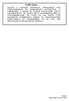 AVISO LEGAL! DEVIDO A PERIGOS INERENTES ASSOCIADOS AOS PROCEDIMENTOS DE MANUTENÇÂO AUTOMOTIVA, O FABRICANTE E TODAS AS PARTES ENVOLVIDAS COM A DISTRIBUIÇÂO E / OU VENDA DESTE EQUIPAMENTO NÃO SE RESPONSABILIZAM,
AVISO LEGAL! DEVIDO A PERIGOS INERENTES ASSOCIADOS AOS PROCEDIMENTOS DE MANUTENÇÂO AUTOMOTIVA, O FABRICANTE E TODAS AS PARTES ENVOLVIDAS COM A DISTRIBUIÇÂO E / OU VENDA DESTE EQUIPAMENTO NÃO SE RESPONSABILIZAM,
Adendo do Manual de Operações Máquina de cortar Product Code (Código do Produto): 891-Z01
 Cover1-4 Adendo do Manual de Operações Máquina de cortar Product Code (Código do Produto): 891-Z01 Visite o nosso site da web http://support.brother.com para obter informações sobre o suporte ao produto
Cover1-4 Adendo do Manual de Operações Máquina de cortar Product Code (Código do Produto): 891-Z01 Visite o nosso site da web http://support.brother.com para obter informações sobre o suporte ao produto
Manual do usuário. Microfone estéreo STM10
 Manual do usuário Microfone estéreo STM10 Índice Noções básicas...3 Visão geral da função...3 Visão geral do hardware...3 Montagem...4 Usando o microfone...5 Gravar som...5 Gravando som para vídeos...8
Manual do usuário Microfone estéreo STM10 Índice Noções básicas...3 Visão geral da função...3 Visão geral do hardware...3 Montagem...4 Usando o microfone...5 Gravar som...5 Gravando som para vídeos...8
Lenovo Vibe C2. Guia de início rápido. Lenovo K10a40. Leia este guia com atenção antes de utilizar o smartphone.
 Lenovo Vibe C2 Guia de início rápido Lenovo K10a40 Leia este guia com atenção antes de utilizar o smartphone. Leitura antes de utilizar o smartphone Para sua segurança Antes de montar, carregar ou usar
Lenovo Vibe C2 Guia de início rápido Lenovo K10a40 Leia este guia com atenção antes de utilizar o smartphone. Leitura antes de utilizar o smartphone Para sua segurança Antes de montar, carregar ou usar
Lenovo Vibe B. Guia de início rápido. Lenovo A2016b30. Leia este guia com atenção antes de utilizar o smartphone.
 Lenovo Vibe B Guia de início rápido Lenovo A2016b30 Leia este guia com atenção antes de utilizar o smartphone. Leitura antes de utilizar o smartphone Para sua segurança Antes de montar, carregar ou usar
Lenovo Vibe B Guia de início rápido Lenovo A2016b30 Leia este guia com atenção antes de utilizar o smartphone. Leitura antes de utilizar o smartphone Para sua segurança Antes de montar, carregar ou usar
INFORMAÇÕES DE SEGURANÇA
 Atenção: Por favor, leia este manual cuidadosamente antes de usar este produto. INFORMAÇÕES DE SEGURANÇA 1. Certifique-se de usar a vassoura em conformidade com o conteúdo deste manual, e de usar somente
Atenção: Por favor, leia este manual cuidadosamente antes de usar este produto. INFORMAÇÕES DE SEGURANÇA 1. Certifique-se de usar a vassoura em conformidade com o conteúdo deste manual, e de usar somente
Atualizar o firmware da câmera SLR digital
 Atualizar o firmware da câmera SLR digital Obrigado por escolher um produto Nikon. Este guia descreve como executar esta atualização do firmware. Se você não tiver certeza de que possa executar a atualização
Atualizar o firmware da câmera SLR digital Obrigado por escolher um produto Nikon. Este guia descreve como executar esta atualização do firmware. Se você não tiver certeza de que possa executar a atualização
Macintosh. Atualizar o firmware da câmera SLR digital. Preparação
 Atualizar o firmware da câmera SLR digital Macintosh Obrigado por escolher um produto Nikon. Este guia descreve como executar esta atualização do firmware. Se você não tiver certeza de que possa executar
Atualizar o firmware da câmera SLR digital Macintosh Obrigado por escolher um produto Nikon. Este guia descreve como executar esta atualização do firmware. Se você não tiver certeza de que possa executar
MANUAL DE INSTRUÇÕES BARBEADOR ELÉTRICO AT-3300
 MANUAL DE INSTRUÇÕES BARBEADOR ELÉTRICO AT-3300 POR FAVOR, LEIA ESTE MANUAL ATENTAMENTE ANTES DE UTILIZAR O PRODUTO Você acabou de adquirir um produto ETERNY, da mais alta qualidade. Agradecemos a sua
MANUAL DE INSTRUÇÕES BARBEADOR ELÉTRICO AT-3300 POR FAVOR, LEIA ESTE MANUAL ATENTAMENTE ANTES DE UTILIZAR O PRODUTO Você acabou de adquirir um produto ETERNY, da mais alta qualidade. Agradecemos a sua
PC821 MANUAL DO USUÁRIO
 PC821 MANUAL DO USUÁRIO INTRODUÇÃO Obrigado por adquirir o novo carregador portátil ONN. Com design elegante, prático de transportar, alta capacidade e carregamento rápido, este produto pode atender rapidamente
PC821 MANUAL DO USUÁRIO INTRODUÇÃO Obrigado por adquirir o novo carregador portátil ONN. Com design elegante, prático de transportar, alta capacidade e carregamento rápido, este produto pode atender rapidamente
Viva-voz HP UC. Guia do usuário
 Viva-voz HP UC Guia do usuário Copyright 2014, 2015 Hewlett-Packard Development Company, L.P. Bluetooth é uma marca comercial de seu proprietário e utilizada sob licença pela Hewlett-Packard Company. Windows
Viva-voz HP UC Guia do usuário Copyright 2014, 2015 Hewlett-Packard Development Company, L.P. Bluetooth é uma marca comercial de seu proprietário e utilizada sob licença pela Hewlett-Packard Company. Windows
OmniScan SX. Primeiros passos. Utilização prevista. Manual de instruções. Mensagens de segurança
 OmniScan SX Primeiros passos Utilização prevista O OmniScan foi projetado para realizar ensaios não destrutivos em material comercial e industrial. Não use o OmniScan SX para qualquer outro fim diferente
OmniScan SX Primeiros passos Utilização prevista O OmniScan foi projetado para realizar ensaios não destrutivos em material comercial e industrial. Não use o OmniScan SX para qualquer outro fim diferente
Instruções de substituição da bateria para o HPE ProLiant MicroServer Gen10
 Instruções de substituição da bateria para o HPE ProLiant MicroServer Gen0 Número de peça: 87675-0 Publicado: Junho de 07 Edição: Copyright 07 Hewlett Packard Enterprise Development LP Avisos As informações
Instruções de substituição da bateria para o HPE ProLiant MicroServer Gen0 Número de peça: 87675-0 Publicado: Junho de 07 Edição: Copyright 07 Hewlett Packard Enterprise Development LP Avisos As informações
IRIScan Anywhere 5. Scan anywhere, go paperless! PDF. Mobile scanner & OCR software. for Windows and Mac
 IRIScan Anywhere 5 PDF Scan anywhere, go paperless! for Windows and Mac Mobile scanner & OCR software Noções básicas Este Guia Rápido do Usuário ajuda você a começar a usar o IRIScan TM Anywhere 5. Leia
IRIScan Anywhere 5 PDF Scan anywhere, go paperless! for Windows and Mac Mobile scanner & OCR software Noções básicas Este Guia Rápido do Usuário ajuda você a começar a usar o IRIScan TM Anywhere 5. Leia
Guia de conexão (para COOLPIX)
 Guia de conexão (para COOLPIX) Este documento descreve o procedimento de uso do aplicativo SnapBridge (versão 2.5) para estabelecer uma conexão sem fio entre uma câmera compatível e um dispositivo inteligente.
Guia de conexão (para COOLPIX) Este documento descreve o procedimento de uso do aplicativo SnapBridge (versão 2.5) para estabelecer uma conexão sem fio entre uma câmera compatível e um dispositivo inteligente.
Brasil. Introdução. Guia Rápido. Cabo de Vídeo
 Introdução Visão geral dos Recursos Resolução do Display TFT LCD 7 pol.: 480(L) x 234(A) Modo Display: 4:3 e 16:9 Suporta formatos de arquivo: JPEG & Motion-JPEG (320x240 QVGA 15 fps; 640x480 VGA 6 fps.)
Introdução Visão geral dos Recursos Resolução do Display TFT LCD 7 pol.: 480(L) x 234(A) Modo Display: 4:3 e 16:9 Suporta formatos de arquivo: JPEG & Motion-JPEG (320x240 QVGA 15 fps; 640x480 VGA 6 fps.)
ASPIRADOR DE PÓ VCL-002
 Manual de Instruções ASPIRADOR DE PÓ VCL-002 Leia atentamente as informações contidas neste manual antes de usar o aparelho. INFORMAÇÕES DE SEGURANÇA: Antes de utilizar o aparelho, leia atentamente as
Manual de Instruções ASPIRADOR DE PÓ VCL-002 Leia atentamente as informações contidas neste manual antes de usar o aparelho. INFORMAÇÕES DE SEGURANÇA: Antes de utilizar o aparelho, leia atentamente as
Vídeo-boroscópio com câmera de inspeção
 Manual de instruções Vídeo-boroscópio com câmera de inspeção Modelo BR80 Traduções adicionais do manual do usuário disponíveis em www.extech.com Introdução Parabéns pela aquisição deste vídeo-boroscópio
Manual de instruções Vídeo-boroscópio com câmera de inspeção Modelo BR80 Traduções adicionais do manual do usuário disponíveis em www.extech.com Introdução Parabéns pela aquisição deste vídeo-boroscópio
Cartões de mídia externos
 Cartões de mídia externos Número de peça: 430244-201 Janeiro de 2007 Este guia explica como utilizar os cartões de mídia externos. Sumário 1 Slot para cartão de mídia digital (somente modelos selecionados)
Cartões de mídia externos Número de peça: 430244-201 Janeiro de 2007 Este guia explica como utilizar os cartões de mídia externos. Sumário 1 Slot para cartão de mídia digital (somente modelos selecionados)
Atualizando o Firmware da Câmera
 Atualizando o Firmware da Câmera Obrigado por escolher um produto da Nikon. Este guia descreve como executar a atualização do firmware. Se você não tiver certeza de que possa executar a atualização com
Atualizando o Firmware da Câmera Obrigado por escolher um produto da Nikon. Este guia descreve como executar a atualização do firmware. Se você não tiver certeza de que possa executar a atualização com
Fone de Ouvido Estéreo Nokia WH /2
 Fone de Ouvido Estéreo Nokia WH-500 5 6 7 1 2 3 4 8 9212644/2 2009 Nokia. Todos os direitos reservados. Nokia, Nokia Connecting People e o logotipo de Acessórios originais da Nokia são marcas comerciais
Fone de Ouvido Estéreo Nokia WH-500 5 6 7 1 2 3 4 8 9212644/2 2009 Nokia. Todos os direitos reservados. Nokia, Nokia Connecting People e o logotipo de Acessórios originais da Nokia são marcas comerciais
GUIA DO USUÁRIO. Higrotermômetro Modelo RH10. Medidor de Umidade e Temperatura
 GUIA DO USUÁRIO Higrotermômetro Modelo RH10 Medidor de Umidade e Temperatura Introdução Parabéns pela sua compra do Higro termômetro Modelo RH10 da Extech. Este aparelho mede a umidade relativa e temperatura
GUIA DO USUÁRIO Higrotermômetro Modelo RH10 Medidor de Umidade e Temperatura Introdução Parabéns pela sua compra do Higro termômetro Modelo RH10 da Extech. Este aparelho mede a umidade relativa e temperatura
MANUAL CARREGADOR DE BATERIA
 MANUAL CARREGADOR DE BATERIA Cód.: 9933.516.007 Manual Do Usuário Siga sempre as precauções básicas de segurança ao utilizar aparelhos eléctrico. Leia atentamente todas as instruções, antes do uso do equipamento.
MANUAL CARREGADOR DE BATERIA Cód.: 9933.516.007 Manual Do Usuário Siga sempre as precauções básicas de segurança ao utilizar aparelhos eléctrico. Leia atentamente todas as instruções, antes do uso do equipamento.
Maleta vinil manual de instruções
 Maleta vinil manual de instruções SP267 Acompanhe a gente! www.multilaser.com.br Sumário 1. Características...03 2. Comandos e funções...02 3. Ligando e desligando a unidade...05 4. Tocando seus vinis...05
Maleta vinil manual de instruções SP267 Acompanhe a gente! www.multilaser.com.br Sumário 1. Características...03 2. Comandos e funções...02 3. Ligando e desligando a unidade...05 4. Tocando seus vinis...05
688 _guiarapido_quantummuv_up_livreto_pt_ _v3_mao.indd 127/03/ :07:23
 688 _guiarapido_quantummuv_up_livreto_pt_20170202_v3_mao.indd 127/03/2017 14:07:23 Antes De Usar C Antes de usar seu smartphone, carregue completamente a bateria até que o indicador na tela mostre 100%.
688 _guiarapido_quantummuv_up_livreto_pt_20170202_v3_mao.indd 127/03/2017 14:07:23 Antes De Usar C Antes de usar seu smartphone, carregue completamente a bateria até que o indicador na tela mostre 100%.
MANUAL DE INSTRUÇÕES
 MANUAL DE INSTRUÇÕES ASPIRADOR DE PÓ 1.200W Equipamento somente para uso doméstico. Obrigado por escolher um produto com a marca Tramontina. Por favor, leia o Manual de Instruções por completo antes de
MANUAL DE INSTRUÇÕES ASPIRADOR DE PÓ 1.200W Equipamento somente para uso doméstico. Obrigado por escolher um produto com a marca Tramontina. Por favor, leia o Manual de Instruções por completo antes de
Guia de início rápido
 530XBB Guia de início rápido www.samsung.com Direitos autorais Direitos autorais 2018 Samsung Electronics Este guia está protegido por leis de direitos autorais internacionais. Nenhuma parte deste guia
530XBB Guia de início rápido www.samsung.com Direitos autorais Direitos autorais 2018 Samsung Electronics Este guia está protegido por leis de direitos autorais internacionais. Nenhuma parte deste guia
CAMCOLVC18. Manual de instruções. Instalação. Descrição
 Manual de instruções Descrição 1 Cápsula 9 Compartimento da bateria 2 Botões de controlo 10 Microfone 2a Botão de menu 11 Base da câmera 2b Botão de captura 12 Patilha de fixação 2c Botão ligar e desligar
Manual de instruções Descrição 1 Cápsula 9 Compartimento da bateria 2 Botões de controlo 10 Microfone 2a Botão de menu 11 Base da câmera 2b Botão de captura 12 Patilha de fixação 2c Botão ligar e desligar
5.0 GUIA PRÁTICO. Flash Câmera frontal 2 Carregar a bateria. Diminuir/ Aumentar volume Tecla Liga/ Desliga. Início. Visão geral. Voltar.
 GUIA PRÁTICO 1 Colocar ou retirar a tampa traseira. Flash Câmera frontal 2 Carregar a bateria. 5.0 Diminuir/ Aumentar volume Tecla Liga/ Desliga SIM2 Voltar Início Visão geral 3 Inserir ou retirar o SIM.
GUIA PRÁTICO 1 Colocar ou retirar a tampa traseira. Flash Câmera frontal 2 Carregar a bateria. 5.0 Diminuir/ Aumentar volume Tecla Liga/ Desliga SIM2 Voltar Início Visão geral 3 Inserir ou retirar o SIM.
Porta retrato digital guia de usuário
 Porta retrato digital guia de usuário Acompanhe a gente! www.multilaser.com.br SP260 Sumário 1. Instruções de segurança...01 2. Painel de controle...03 3. Operações de uso...04 3.1. Ligando e desligando
Porta retrato digital guia de usuário Acompanhe a gente! www.multilaser.com.br SP260 Sumário 1. Instruções de segurança...01 2. Painel de controle...03 3. Operações de uso...04 3.1. Ligando e desligando
Lenovo K5. Guia de início rápido. Lenovo A7010a48. Leia este guia com atenção antes de utilizar o smartphone.
 Lenovo K5 Guia de início rápido Lenovo A7010a48 Leia este guia com atenção antes de utilizar o smartphone. Leitura antes de utilizar o smartphone Para sua segurança Antes de montar, carregar ou usar o
Lenovo K5 Guia de início rápido Lenovo A7010a48 Leia este guia com atenção antes de utilizar o smartphone. Leitura antes de utilizar o smartphone Para sua segurança Antes de montar, carregar ou usar o
Atualizando o firmware para câmeras selecionadas com suporte de dados de localização
 Atualizando o firmware para câmeras selecionadas com suporte de dados de localização Obrigado por escolher um produto Nikon. Este guia descreve como atualizar o firmware para as seguintes câmeras com suporte
Atualizando o firmware para câmeras selecionadas com suporte de dados de localização Obrigado por escolher um produto Nikon. Este guia descreve como atualizar o firmware para as seguintes câmeras com suporte
1. Introdução Precauções e manutenção Limpeza da tela de LCD: Precauções importantes de segurança...
 ÍNDICE 1. Introdução 2 1.1. Precauções e manutenção 2 1.2. Limpeza da tela de LCD: 2 2. Precauções importantes de segurança 3 3. Visão Geral do Aparelho 4 3.1. Funções e controles principais 4 4. Opção
ÍNDICE 1. Introdução 2 1.1. Precauções e manutenção 2 1.2. Limpeza da tela de LCD: 2 2. Precauções importantes de segurança 3 3. Visão Geral do Aparelho 4 3.1. Funções e controles principais 4 4. Opção
AUX USB. rádio FM. Carregando. Bluetooth
 QUICK GUIDE. SP216 ÍNDICE índice...3 ATENÇÃO...4 PRECAUÇÃO...4 SPEAKER. SP216...4 PAINEL DE CONTROLE...5 CONEXÃO BLUETOOTH...5 USB OU CARTÃO DE MEMÓRIA...6 UTILIZANDO O CABO DE ÁUDIO P2 3,5 MM...6 RÁDIO
QUICK GUIDE. SP216 ÍNDICE índice...3 ATENÇÃO...4 PRECAUÇÃO...4 SPEAKER. SP216...4 PAINEL DE CONTROLE...5 CONEXÃO BLUETOOTH...5 USB OU CARTÃO DE MEMÓRIA...6 UTILIZANDO O CABO DE ÁUDIO P2 3,5 MM...6 RÁDIO
A sua PictureMate vem acompanhada de todos estes itens. Remova a fita adesiva e o material de embalagem da impressora.
 Guia de instalação Leia este guia antes de usar o produto. Instale a sua PictureMate e imprima não é necessário usar um computador! Nota: Para imprimir a partir do seu computador, veja o manual Instalação
Guia de instalação Leia este guia antes de usar o produto. Instale a sua PictureMate e imprima não é necessário usar um computador! Nota: Para imprimir a partir do seu computador, veja o manual Instalação
1 Advertências de segurança
 Índice Aviso 1. Advertências de segurança 2. Visão geral 3. Instalação do cartão SIM 4. Instalação do cartão de memória 5. Carregar a bateria 6. Ligar / desligar 7. Guia para a tela de início Android 8.
Índice Aviso 1. Advertências de segurança 2. Visão geral 3. Instalação do cartão SIM 4. Instalação do cartão de memória 5. Carregar a bateria 6. Ligar / desligar 7. Guia para a tela de início Android 8.
CÓD.: *Foto ilustrativa. MANUAL DO USUÁRIO CAIXA DE SOM BLUETOOTH
 *Foto ilustrativa. CÓD.: 6578-5 MANUAL DO USUÁRIO CAIXA DE SOM BLUETOOTH ÍNDICE 1 - Conteúdo da embalagem 3 2 - Instruções de segurança 3 3 - Especificações técnicas 4 4 - Características 4 5 - Conhecendo
*Foto ilustrativa. CÓD.: 6578-5 MANUAL DO USUÁRIO CAIXA DE SOM BLUETOOTH ÍNDICE 1 - Conteúdo da embalagem 3 2 - Instruções de segurança 3 3 - Especificações técnicas 4 4 - Características 4 5 - Conhecendo
PLL ALARM CLOCK RADIO Model : FRA252
 PLL ALARM CLOCK RADIO Model : FRA252 PT MANUAL DE INSTRUÇÕES PT MANUAL DE INSTRUÇÕES ATENÇÃO: PARA REDUZIR O RISCO DE INCÊNDIOS E CHOQUES ELÉTRICOS, NAO EXPONHA AS ESSE APARELHO A CHUVA OU UMIDADE. CUIDADO
PLL ALARM CLOCK RADIO Model : FRA252 PT MANUAL DE INSTRUÇÕES PT MANUAL DE INSTRUÇÕES ATENÇÃO: PARA REDUZIR O RISCO DE INCÊNDIOS E CHOQUES ELÉTRICOS, NAO EXPONHA AS ESSE APARELHO A CHUVA OU UMIDADE. CUIDADO
DJ Station Bluetooth manual de instruções
 DJ Station Bluetooth manual de instruções 1 SP257 2 Olá, Obrigado por nos escolher! Leia este guia com atenção a fim de obter um bom relacionamento com o seu produto. 2. INSTRUÇÕES DE SEGURANÇA 1) Leia
DJ Station Bluetooth manual de instruções 1 SP257 2 Olá, Obrigado por nos escolher! Leia este guia com atenção a fim de obter um bom relacionamento com o seu produto. 2. INSTRUÇÕES DE SEGURANÇA 1) Leia
CÂMERA DIGITAL. Manual de Referência
 CÂMERA DIGITAL Manual de Referência Informações sobre marcas comerciais Microsoft, Windows e Windows Vista são marcas comerciais registradas ou marcas comerciais da Microsoft Corporation nos Estados Unidos
CÂMERA DIGITAL Manual de Referência Informações sobre marcas comerciais Microsoft, Windows e Windows Vista são marcas comerciais registradas ou marcas comerciais da Microsoft Corporation nos Estados Unidos
Guia de início rápido
 370E4K/370E4J Guia de início rápido www.samsung.com L & P 0 8 / 1 5 Direitos autorais Direitos autorais 2015 Samsung Electronics Este guia está protegido por leis de direitos autorais internacionais. Nenhuma
370E4K/370E4J Guia de início rápido www.samsung.com L & P 0 8 / 1 5 Direitos autorais Direitos autorais 2015 Samsung Electronics Este guia está protegido por leis de direitos autorais internacionais. Nenhuma
Altifalante boombox compatível com Bluetooth
 Altifalante boombox compatível com Bluetooth Referência: TES162 Versão: 1,3 Língua: Portuguese WWW.CLIPSONIC.COM Comprou um produto da marca CLIPSONIC o qual agradecemos. Temos o maior cuidado no desenho,
Altifalante boombox compatível com Bluetooth Referência: TES162 Versão: 1,3 Língua: Portuguese WWW.CLIPSONIC.COM Comprou um produto da marca CLIPSONIC o qual agradecemos. Temos o maior cuidado no desenho,
5.2 GUIA PRÁTICO 5085N. Flash Câmera frontal. Sensor. Aumentar/ Diminuir volume Tecla Liga/ Desliga. Início/ sensor de impressão digital.
 1 Carregar a bateria. GUIA PRÁTICO Sensor Flash Câmera frontal Aumentar/ Diminuir volume Tecla Liga/ Desliga 2 Inserir ou retirar o SIM. 3 Inserir ou retiar o cartão microsd. 5.2 Início/ sensor de impressão
1 Carregar a bateria. GUIA PRÁTICO Sensor Flash Câmera frontal Aumentar/ Diminuir volume Tecla Liga/ Desliga 2 Inserir ou retirar o SIM. 3 Inserir ou retiar o cartão microsd. 5.2 Início/ sensor de impressão
Register your product and get support at CED370. Guia de Início Rápido PT-BR
 Register your product and get support at www.philips.com/welcome CED370 PT-BR Guia de Início Rápido 1 a b c 1 2 3 4 5 6 7 8 9 0! " 2 a 5mm 183 mm 53.5mm b c d e f 3 4 5 Português Instalar o áudio do carro
Register your product and get support at www.philips.com/welcome CED370 PT-BR Guia de Início Rápido 1 a b c 1 2 3 4 5 6 7 8 9 0! " 2 a 5mm 183 mm 53.5mm b c d e f 3 4 5 Português Instalar o áudio do carro
Headset Bluetooth Compact
 Headset Bluetooth Compact Manual do Usuário Você acaba de adquirir um produto Leadership, testado e aprovado por diversos consumidores em todo Brasil. Neste manual estão contidas todas as informações necessárias
Headset Bluetooth Compact Manual do Usuário Você acaba de adquirir um produto Leadership, testado e aprovado por diversos consumidores em todo Brasil. Neste manual estão contidas todas as informações necessárias
MANUAL DO USUÁRIO SPEAKER BLUETOOTH COM LANTERNA #BI085. bi085_manual.indd 1 07/12/ :33:15
 MANUAL DO USUÁRIO SPEAKER BLUETOOTH COM LANTERNA #BI085 bi085_manual.indd 1 07/12/2015 17:33:15 bi085_manual.indd 2 07/12/2015 17:33:15 INTRODUÇÃO Obrigado por ter escolhido o Speaker Bluetooth com Lanterna
MANUAL DO USUÁRIO SPEAKER BLUETOOTH COM LANTERNA #BI085 bi085_manual.indd 1 07/12/2015 17:33:15 bi085_manual.indd 2 07/12/2015 17:33:15 INTRODUÇÃO Obrigado por ter escolhido o Speaker Bluetooth com Lanterna
